
DDX4017DAB
DDX4017BTR
DDX4017BT
MONITOR CON RICEVITORE DVD
ISTRUZIONI PER L’USO
DDX317BT
B5A-1596-14 (EN)© 2016 JVC KENWOOD Corporation
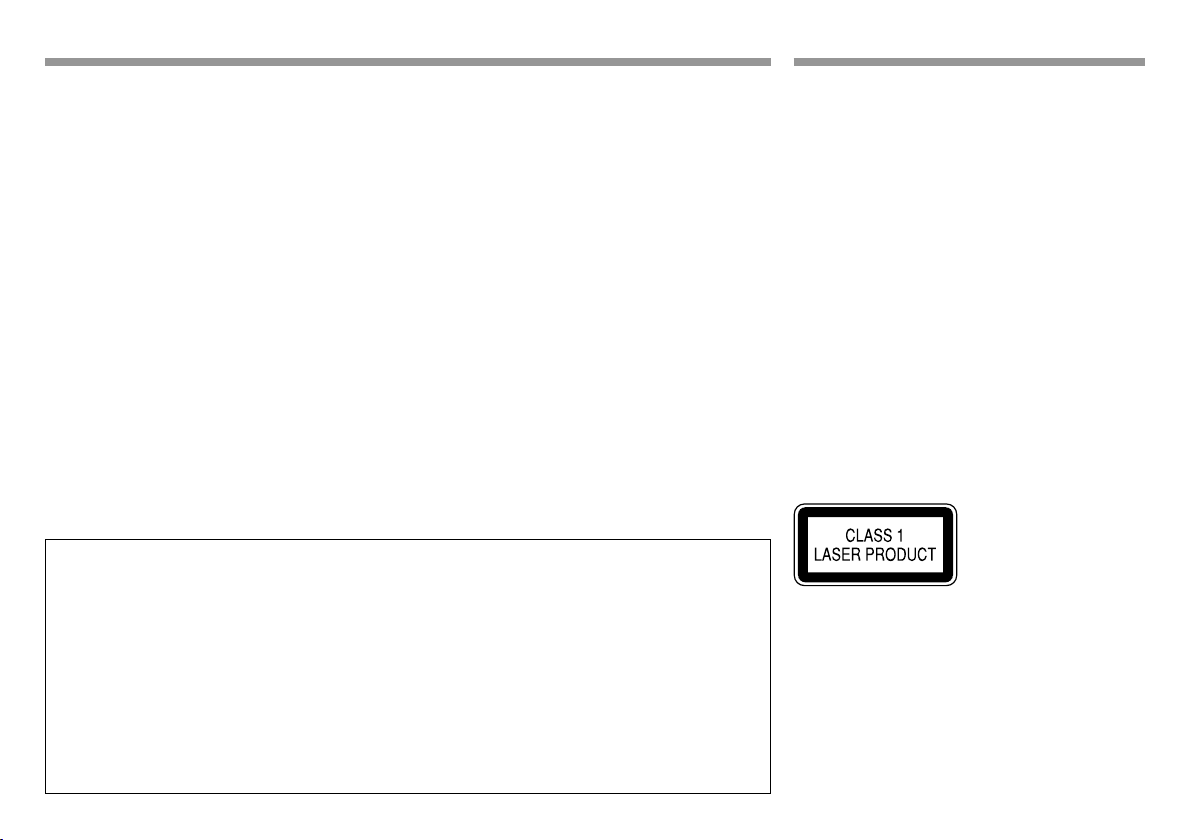
INDICEINDICE
PRIMA DELL’USO .................................................... 2
Come inizializzare l’apparecchio ................................ 3
IMPOSTAZIONI INIZIALI ........................................ 4
Impostazioni iniziali......................................................... 4
Impostazione della funzione di sicurezza ...............4
Regolazione dell’orologio ............................................. 5
FONDAMENTI ......................................................... 6
Nome delle parti e loro funzione ................................6
Operazioni comuni .......................................................... 7
Operazioni comuni dallo schermo .............................8
Selezione delle sorgenti di riproduzione ...............10
Uso dei tasti di scelta rapida .......................................11
DISCHI ................................................................... 12
USB........................................................................ 17
Android.................................................................19
iPod/iPhone..........................................................21
APPs ...................................................................... 24
Spotify .................................................................. 25
RADIO ................................................................... 27
RADIO DIGITALE (DAB) ........................................30
Come leggere il presente manuale:
• Per le spiegazioni si fa prevalentemente uso delle illustrazioni del modello DDX4017BT. Le immagini
e le visualizzazioni riportate in questo manuale sono solo esempi per rendere più comprensibili le
spiegazioni. Esse potrebbero pertanto differire da quelle dell’apparecchio effettivamente acquistato.
• Questo manuale illustra prevalentemente l’uso dell’apparecchio attraverso i tasti del pannello del
monitor e del pannello a sfioramento. Per istruzioni sull’uso del telecomando KNA-RCDV331 (da
acquistare a parte) si prega di vedere pagina59.
• < > indica le schermate, i menu, le operazioni e le impostazioni variabili che appaiono sul pannello a
sfioramento.
• [ ] indica i tasti del pannello a sfioramento.
• Lingua delle indicazioni: A scopo illustrativo si fa uso di indicazioni in lingua inglese. È tuttavia possibile
selezionare la lingua di visualizzazione desiderata dal menu <Setup>. (Pagina58)
• Informazioni più aggiornate (manuale d’uso, aggiornamenti di sistema, nuove funzioni ecc.) sono
disponibili presso il sito <http://www.kenwood.com/cs/ce/>.
2
ALTRI COMPONENTI ESTERNI ............................. 34
Uso della telecamera di visione posteriore ...........34
Uso di lettori audio/video esterni—Presa
AV-IN ...................................................................................36
Uso dell’unità di navigazione esterna .....................37
BLUETOOTH.......................................................... 38
IMPOSTAZIONI .....................................................46
Impostazioni per le applicazioni iPod touch/
iPhone/Android ..............................................................46
Regolazioni del suono ..................................................47
Regolazioni della riproduzione video .....................50
Cambio dell’aspetto del display ................................51
Personalizzazione della schermata iniziale ...........53
Personalizzazione delle impostazioni di
sistema ...............................................................................53
Elementi dei menu d’impostazione .........................55
TELECOMANDO ....................................................59
COLLEGAMENTI E INSTALLAZIONE .................... 62
RIFERIMENTI......................................................... 68
Manutenzione .................................................................68
Ulteriori informazioni ....................................................68
Elenco dei messaggi d’errore .....................................72
Risoluzione dei problemi .............................................72
Specifiche ..........................................................................74
PRIMA DELL’USOPRIMA DELL’USO
IMPORTANTE
Per usare l’apparecchio correttamente si
raccomanda di leggere a fondo il presente manuale.
È particolarmente importante la lettura delle sezioni
AVVERTENZE e ATTENZIONE. Si prega inoltre di
conservare il manuale a portata di mano per ogni
evenienza futura.
V AVVERTENZE: (Per prevenire danni e incidenti)
• NON installare alcuna unità e NON collegare alcun
cavo in luoghi dove:
– Dove potrebbe ostacolare l’uso del volante e
della leva del cambio.
– Dove potrebbe ostacolare il funzionamento di
dispositivi di sicurezza, ad esempio gli airbag.
– Dove potrebbe compromettere la visibilità.
• Durante la guida NON si deve intervenire
sull’unità.
Qualora fosse necessario usarla durante la guida si
raccomanda innanzi tutto di prestare particolare
attenzione alla strada.
• Il conducente non deve guardare il monitor
mentre è alla guida.
Identificazione dei prodotti contenenti
dispositivi laser
Questa etichetta, che è applicata sul contenitore,
informa che il componente laser installato
nell’apparecchio emette un fascio classificato di
categoria 1. I dispositivi laser appartenenti a questa
categoria sono di potenza inferiore. Essa identifica
i prodotti al cui esterno non emettono radiazioni
pericolose.
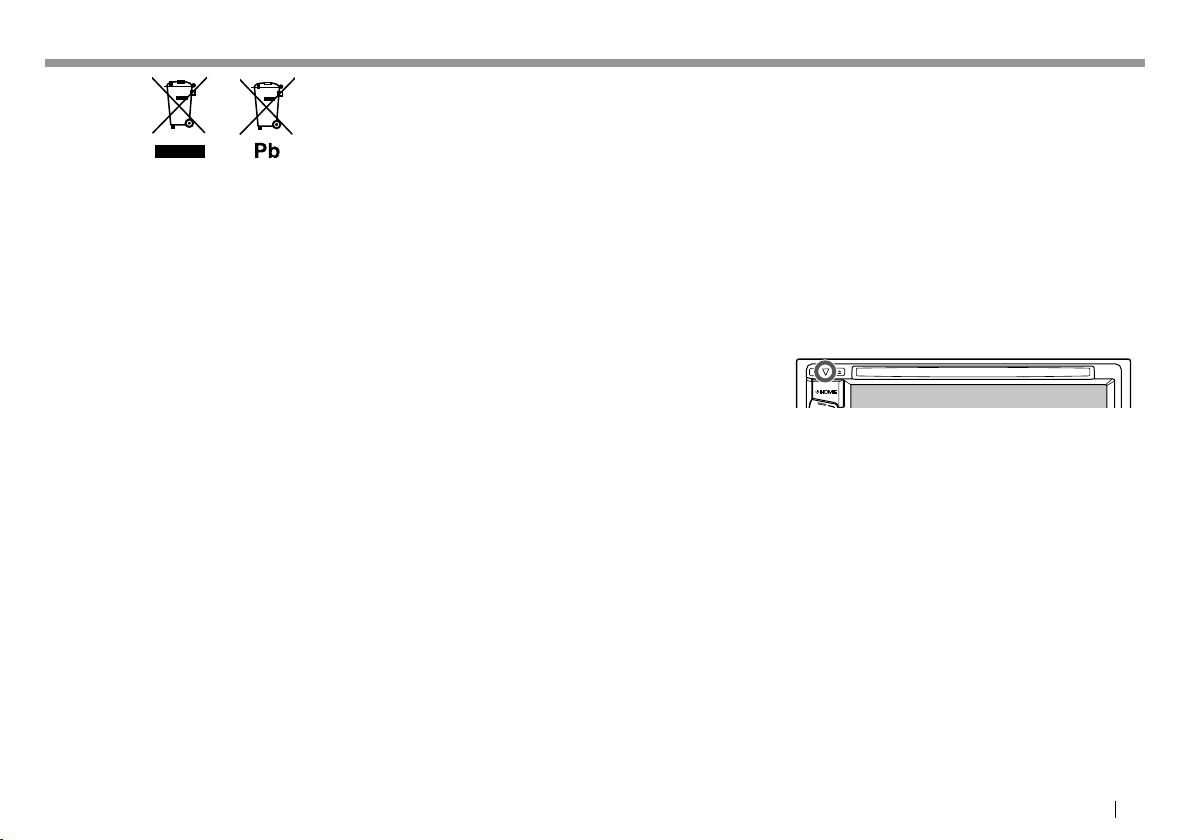
PRIMA DELL’USOPRIMA DELL’USO
Informazioni sull’eliminazione dei prodotti
elettrici ed elettronici e delle batterie (per i paesi
che adottano la raccolta differenziata dei rifiuti)
I prodotti e le batterie che recano questo simbolo
(bidone della spazzatura barrato con una croce) non
devono essere eliminati come rifiuti solidi urbani.
I prodotti elettrici ed elettronici nonché le batterie
devono essere eliminati in appositi centri attrezzati
anche per il maneggio dei prodotti da essi derivati.
Per informazioni dettagliate sui centri di riciclaggio
più vicini si suggerisce di chiedere al proprio
rivenditore.
Se eseguiti correttamente, l’eliminazione e il
riciclaggio di questi prodotti aiutano a conservare
le risorse e a prevenire gli effetti nocivi sulla salute e
l’ambiente.
Attenzione: La sigla “Pb” che appare sotto il simbolo
delle batterie indica che contengono piombo.
V Avvertenze relative al monitor:
• Il display dell’unità è stato realizzato con la
massima precisione; ciò nonostante alcuni pixel
potrebbero non essere attivi. Questo fenomeno,
che è inevitabile, non è considerato un difetto.
• Il monitor non deve essere esposto alla luce solare
diretta.
• Non usare il pannello tattile con la punta di una
penna a sfera o di altro strumento appuntito.
Toccare i tasti sul pannello direttamente con il dito
(non utilizzare guanti).
• Quando la temperatura è molto bassa oppure
molto alta...
– All’interno dell’apparecchio hanno luogo
trasformazioni a livello chimico che potrebbero
causare malfunzionamenti.
– È possibile che le immagini non siano nitide o
che si muovano lentamente. In tali condizioni
ambientali le immagini potrebbero non essere
più sincronizzate con il suono e la loro qualità
potrebbe quindi risultare notevolmente ridotta.
Per motivi di sicurezza...
• Evitare di alzare eccessivamente il volume, poiché
in tal caso non si possono udire i rumori esterni
rendendo così pericolosa la guida.
• In caso di operazioni complesse si raccomanda di
fermare la vettura.
Temperatura all’interno della vettura...
In caso di parcheggio prolungato della vettura
in zone particolarmente calde o fredde, prima di
accendere l’unità attendere che la temperatura
all’interno dell’auto si stabilizzi.
❏ Come inizializzare l’apparecchio
Se l’apparecchio cessa di funzionare correttamente
lo si può ripristinare premendone il pulsante di reset.
ITALIANO 3
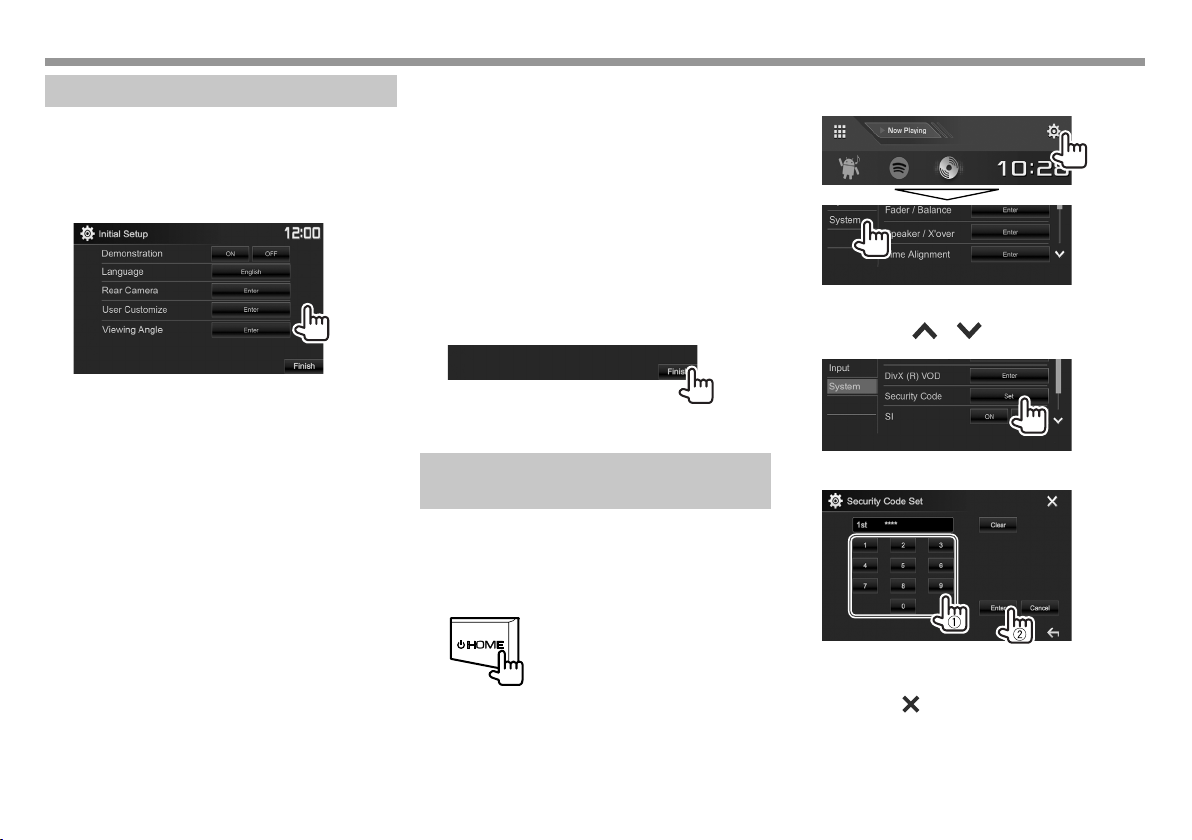
IMPOSTAZIONI INIZIALIIMPOSTAZIONI INIZIALI
Impostazioni iniziali
Quando si accende l’apparecchio per la prima volta,
oppure quando lo si resetta, appare la schermata
delle impostazioni iniziali.
• Le impostazioni sono in ogni caso modificabili
dalla schermata <Setup>. (Pagina55)
1 Effettuare le impostazioni iniziali.
<Rear Camera>
(Pagina34)
<User
Customize>
(Pagina51)
<Viewing Angle>
(Pagina57)
Per configurare le
impostazioni di
visualizzazione della
telecamera di visione
posteriore.
Permette di modificare
l’aspetto del display.
Permette di selezionare
l’angolo di visione rispetto
al pannello del monitor per
renderlo maggiormente
visibile al conducente.
2 Terminare la procedura.
2 Visualizzare la schermata delle
impostazioni <System>.
3 Visualizzare la schermata
<Security Code Set>.
• Con i tasti [ ]/[ ] si visualizzano altre
pagine.
<Demonstration>
(Pagina57)
<Language>
(Pagina58)
4
Attiva o disattiva la
funzione dimostrativa.
Seleziona la lingua da
usare per le visualizzazioni
sullo schermo.
• Impostare la
visualizzazione dei tasti
e dei menu nella lingua
selezionata da <GUI
Language> ([Local]) o
Inglese ([English]).
Appare la schermata iniziale.
Impostazione della funzione di
sicurezza
❏ Registrazione del codice di sicurezza
L’impostazione del codice di sicurezza aiuta a
proteggere l’apparecchio dai furti.
1 Visualizzare la schermata iniziale.
Sul monitor:
4 Inserire un numero da quattro cifre (1) e
confermare l’inserimento (2):
• Premere [Clear] per cancellare l’ultima cifra
inserita.
• Premere [Cancel] per annullare l’impostazione.
• Premere [ ] per ritornare alla schermata
di controllo della sorgente attualmente
selezionata.
5 Ripetere il passo 4 per confermare il codice
di sicurezza inserito.
Il codice è ora registrato.
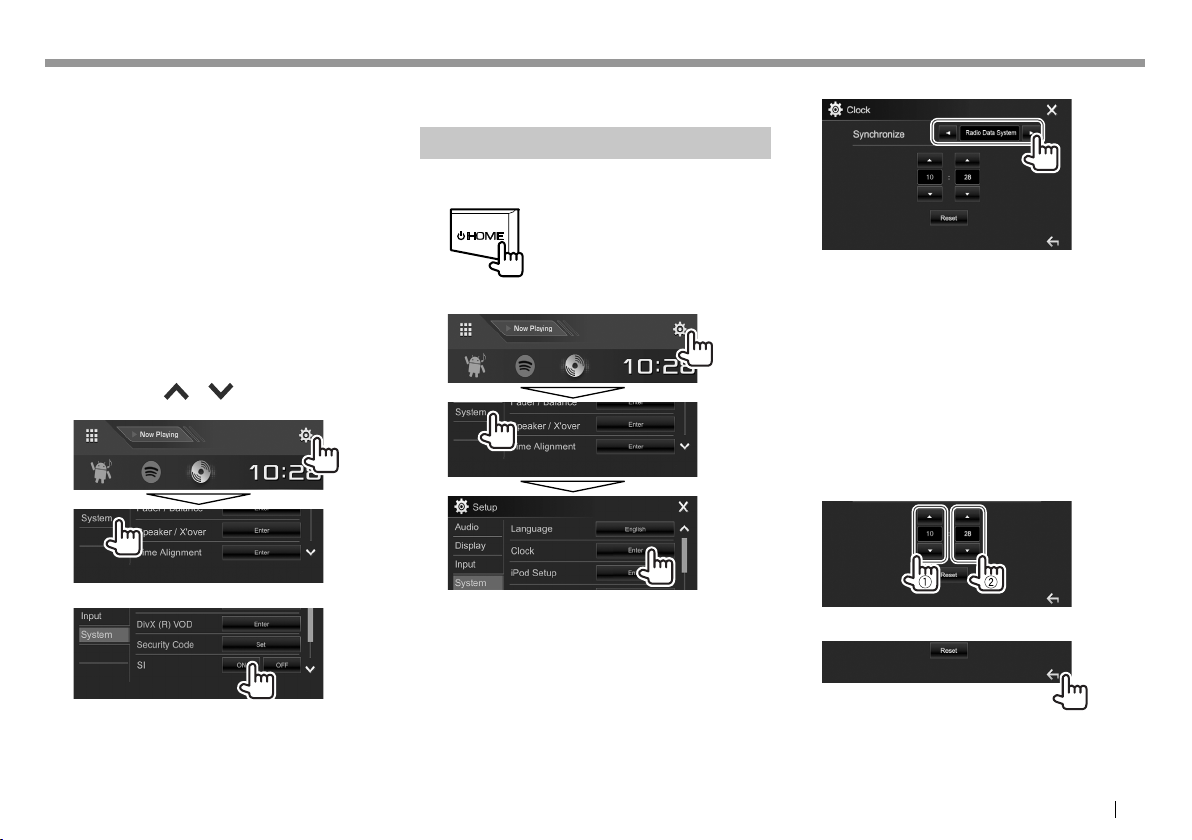
IMPOSTAZIONI INIZIALIIMPOSTAZIONI INIZIALI
• Per annullare il codice di sicurezza eseguire i passi
1 e 2.
Al passo 3 premere [CLR] per visualizzare la
schermata <Security Code>. Inserire quindi
il codice di sicurezza attuale per annullarlo e
premere [Enter].
• Quando si resetta l’apparecchio o lo si scollega
dalla batteria è necessario reinserire il codice di
sicurezza. Dopo averlo reinserito si deve premere
[Enter].
❏ Attivazione della funzione di sicurezza
Per proteggere l’apparecchio dai furti si può attivare
la funzione di sicurezza.
1 Visualizzare la schermata delle
impostazioni <System>.
Nella schermata iniziale:
• Con i tasti [
pagine.
]/[ ] si visualizzano altre
Per disattivare la funzione di sicurezza: Impostare
<SI> su [OFF].
Regolazione dell’orologio
1 Visualizzare la schermata iniziale.
Sul monitor:
2 Visualizzare la schermata <Clock>:
3 Regolare l’ora.
1
<NAV>*
<Radio Data
System>*
<DAB>*
<OFF> Regola l’ora manualmente.
Se si seleziona <OFF>:
Regolare le ore (1) e quindi i minuti (2).
• Premere [Reset] per impostare i minuti a “00”.
Sincronizza l’ora dell’orologio
con quella dell’unità di
navigazione collegata.
Sincronizza l’ora con quella del
2
Radio Data System FM.
3
Sincronizza l’ora dell’orologio
con quella della radio digitale
(DAB).
(Vedere sotto.)
2
La funzione di sicurezza è così attivata.
Non appena si spegne il motore l’indicatore
di sicurezza del pannello del monitor inizia a
lampeggiare.
• La schermata d’impostazione <Clock> è
altresì visualizzabile toccando l’ora nella
schermata iniziale.
4 Terminare la procedura.
*1 Solo nei modelli DDX4017DAB/DDX4017BT: Appare soltanto quando
è collegata un’unità di navigazione.
2
*
Solo nei modelli DDX4017BT/DDX4017BTR/DDX317BT.
3
*
Solo nel modello DDX4017DAB.
ITALIANO 5
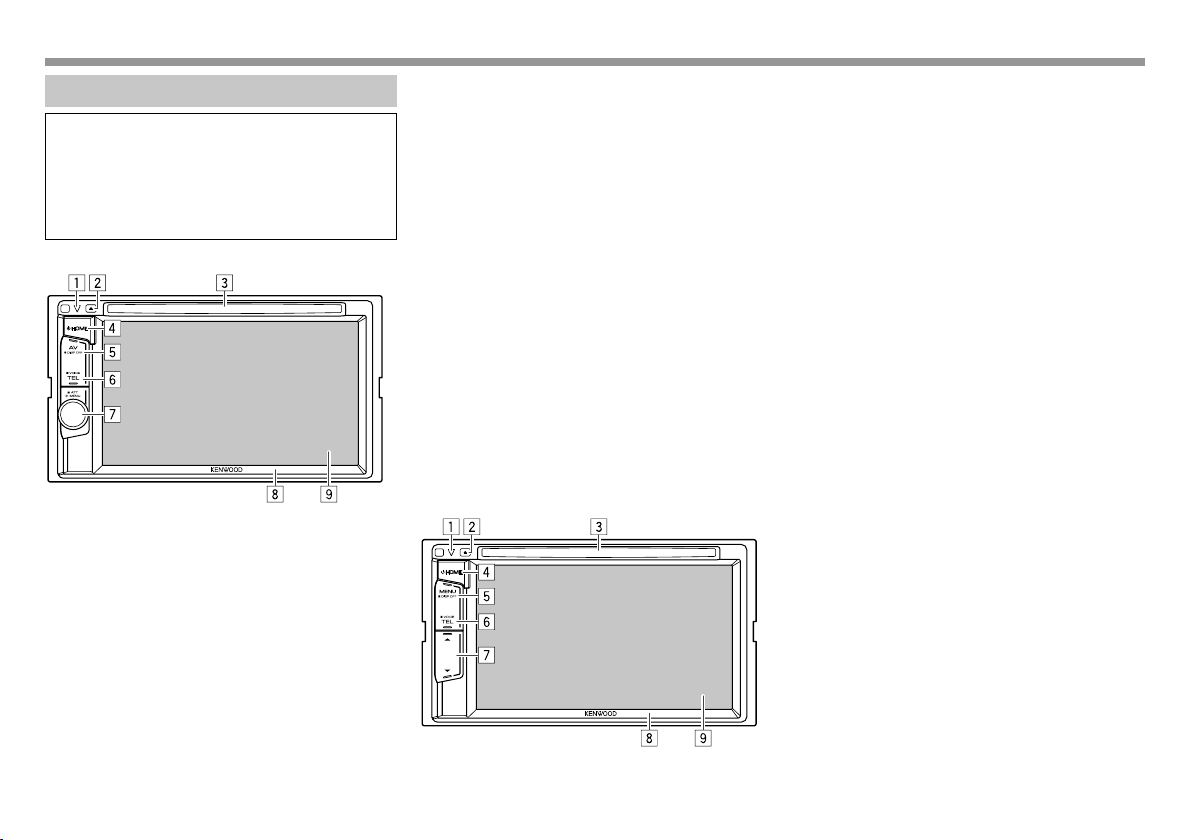
FONDAMENTIFONDAMENTI
Nome delle parti e loro funzione
V Avvertenza sulla regolazione del volume:
I dispositivi digitali emettono un rumore di fondo
inferiore a quello di altre sorgenti. Per evitare di
danneggiare i diffusori con l’aumento improvviso
del livello di uscita, prima di riprodurre tali sorgenti
digitali si raccomanda pertanto di ridurre il
volume.
DDX4017DAB/DDX4017BT/DDX4017BTR
1 Tasto di reset, indicatore di accensione e
indicatore di sicurezza
• Resettare l’unità. (Pagina3)
• S’illumina all’accensione dell’apparecchio.
• Lampeggia quando si attiva la funzione di
sicurezza. (Pagina5)
2 Tasto M (espulsione)
Forza l’espulsione del disco. (Pagina12)
3 Vano di caricamento
4 Tasto BHOME
• Visualizza la schermata iniziale. (Premere)
(Pagina8)
• Accendere l’unità. (Premere) (Pagina7)
• Spegne il sistema. (Tenere premuto) (Pagina7)
5 Tasto AV/DISP OFF
• Visualizza la schermata della sorgente
attualmente selezionata. (Premere)
– Nei modelli DDX4017DAB/DDX4017BT:
quando si collega l’unità di navigazione il
sistema mostra la schermata di navigazione.
(Pagina37)
• Spegne lo schermo. (Tenere premuto)
(Pagina8)
6 Tasto TEL/VOICE
• Visualizza lo schermo di controllo del telefono.
(Premere) (Pagina42)
• Attiva la composizione vocale del numero.
(Tenere premuto) (Pagina43)
7 Manopola Volume/MENU/ATT
• Regola il volume. (Ruotare) (Pagina7)
• Fa apparire il menu dei tasti di scelta rapida.
(Premere) (Pagina11)
• Attenua il suono. (Tenere premuto) (Pagina7)
8 Pannello del monitor*
9 Schermo (pannello a sfioramento)
* Il colore dei tasti del pannello del monitor è selezionabile.
(Pagina51)
DDX317BT
1 Tasto di reset, indicatore di accensione e
indicatore di sicurezza
• Resettare l’unità. (Pagina3)
• S’illumina all’accensione dell’apparecchio.
• Lampeggia quando si attiva la funzione di
sicurezza. (Pagina5)
2 Tasto M (espulsione)
Forza l’espulsione del disco. (Pagina12)
3 Vano di caricamento
4 Tasto BHOME
• Visualizza la schermata iniziale. (Premere)
(Pagina8)
• Accendere l’unità. (Premere) (Pagina7)
• Spegne il sistema. (Tenere premuto) (Pagina7)
5 Tasto MENU/DISP OFF
• Fa apparire il menu dei tasti di scelta rapida.
(Premere) (Pagina11)
• Spegne lo schermo. (Tenere premuto)
(Pagina8)
6 Tasto TEL/VOICE
• Visualizza lo schermo di controllo del telefono.
(Premere) (Pagina42)
• Attiva la composizione vocale del numero.
(Tenere premuto) (Pagina43)
7 Tasti di regolazione del volume K/J
Regola il volume. (Pagina7)
8 Pannello del monitor
9 Schermo (pannello a sfioramento)
6
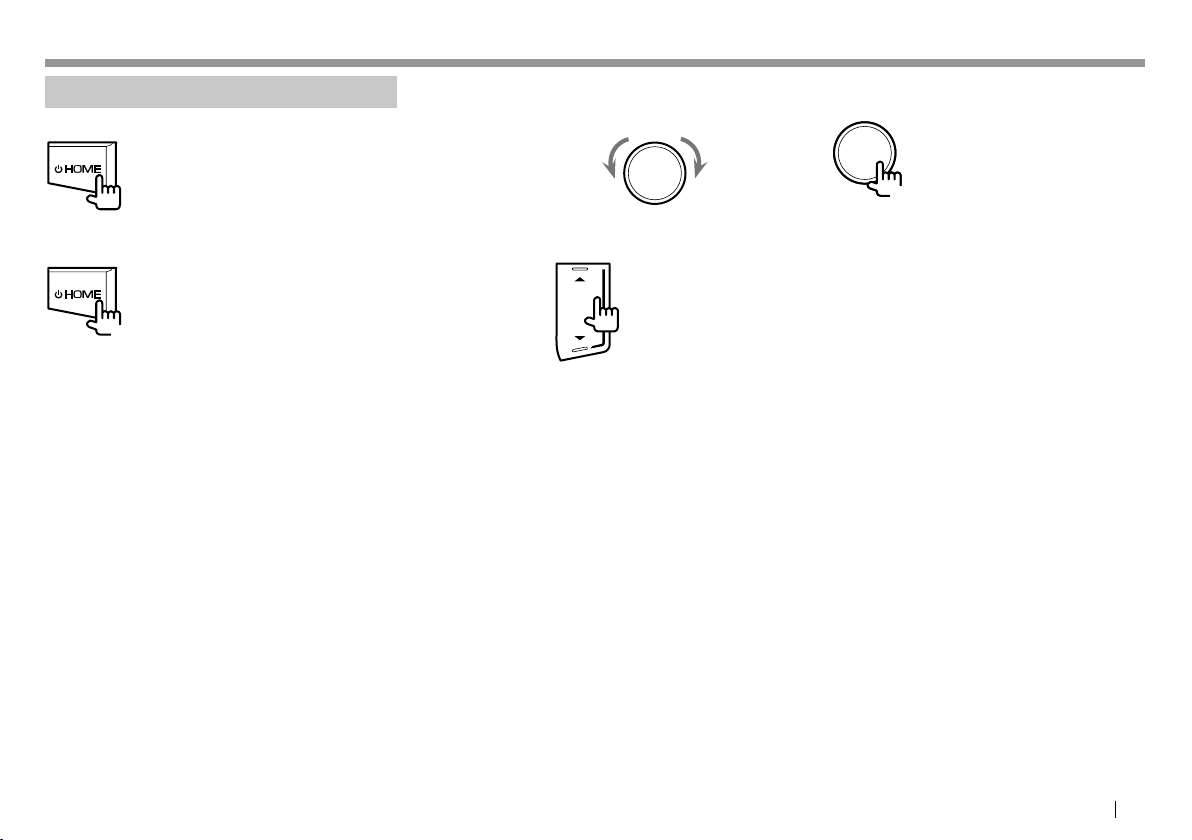
FONDAMENTIFONDAMENTI
Operazioni comuni
❏ Accensione dell’unità
❏ Spegnimento dell’unità
(Tenere premuto)
❏ Regolazione del volume
Per regolare il volume (00 a 35)
DDX4017DAB/
DDX4017BT/
DDX4017BTR
Ruotare a destra per aumentarlo e a sinistra per
ridurlo.
DDX317BT
Premere J per aumentarlo e K per ridurlo.
• Tenendo premuto J il volume aumenta in
continuazione sino al livello 15.
Per attenuare il suono (solo nei modelli
DDX4017DAB, DDX4017BT e DDX4017BTR)
(Tenere premuto)
Si accende la spia ATT.
Per annullare l’attenuazione: Premere
nuovamente lo stesso tasto.
ITALIANO 7
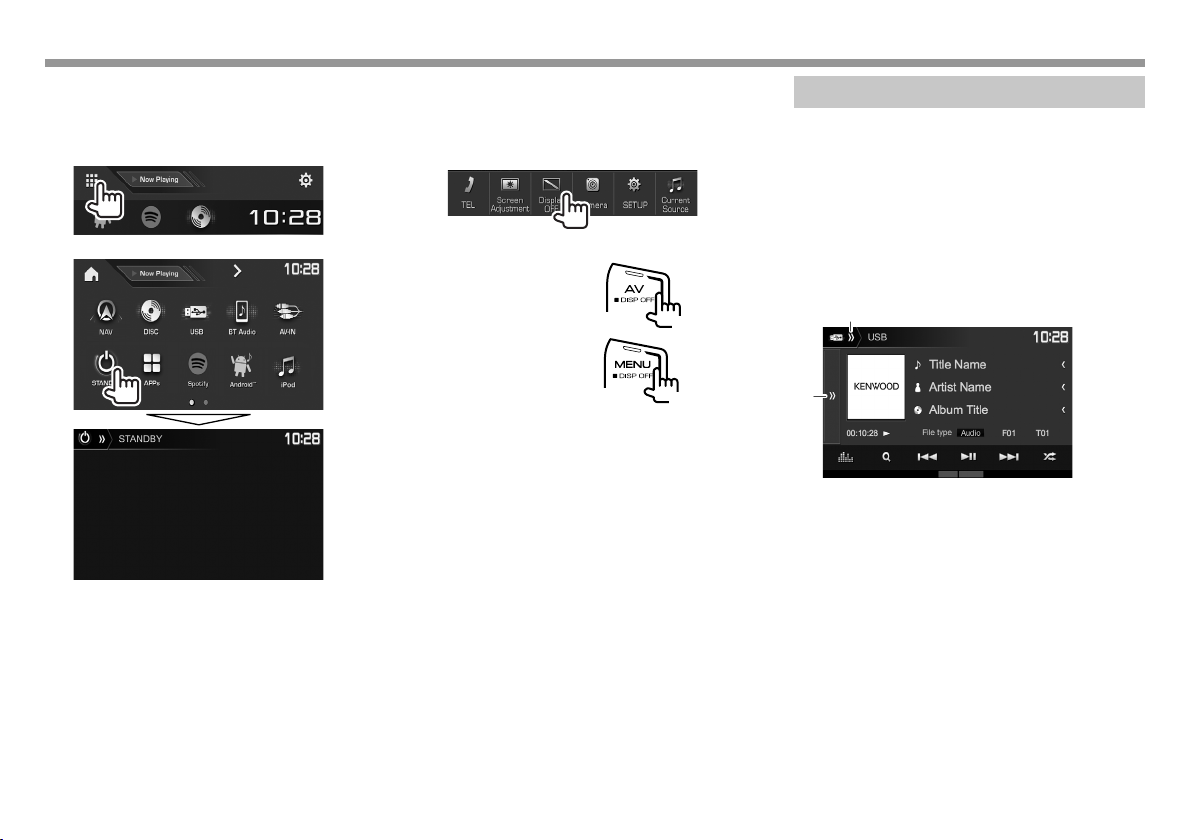
FONDAMENTIFONDAMENTI
❏ Messa in standby dell’apparecchio
1 Visualizza tutte le sorgenti e i comandi di
riproduzione.
Nella schermata iniziale:
2
❏ Spegnimento dello schermo
Dal menu dei tasti di scelta rapida (pagina 11):
Visualizzare il menu dei tasti di scelta rapida
premendo MENU del pannello del monitor e
selezionare [Display OFF]:
Sul monitor:
DDX4017DAB/
DDX4017BT/
DDX4017BTR
(Tenere premuto)
DDX317BT
Operazioni comuni dallo schermo
❏ Descrizione dell’uso dell’apparecchio
dallo schermo
In qualsiasi momento è possibile visualizzare
la schermata di selezione delle sorgenti, delle
informazioni, delle impostazioni e così via.
Schermo di controllo delle sorgenti
Permette di gestire la riproduzione della sorgente.
• I tasti effettivamente disponibili e le informazioni
effettivamente visualizzate dipendono dalla
sorgente attualmente selezionata:
1
(Tenere premuto)
Per accendere lo schermo: premere a lungo lo
stesso tasto o toccare lo schermo.
2
Tasti d’uso più comune:
1 Visualizzare/nasconde i tasti di scelta rapida.
(Pagina11)
2 Visualizza i tasti d’uso.*
* Non appare se non vi sono altri tasti di comando oltre a quelli
attualmente mostrati nella schermata di controllo delle sorgenti.
8
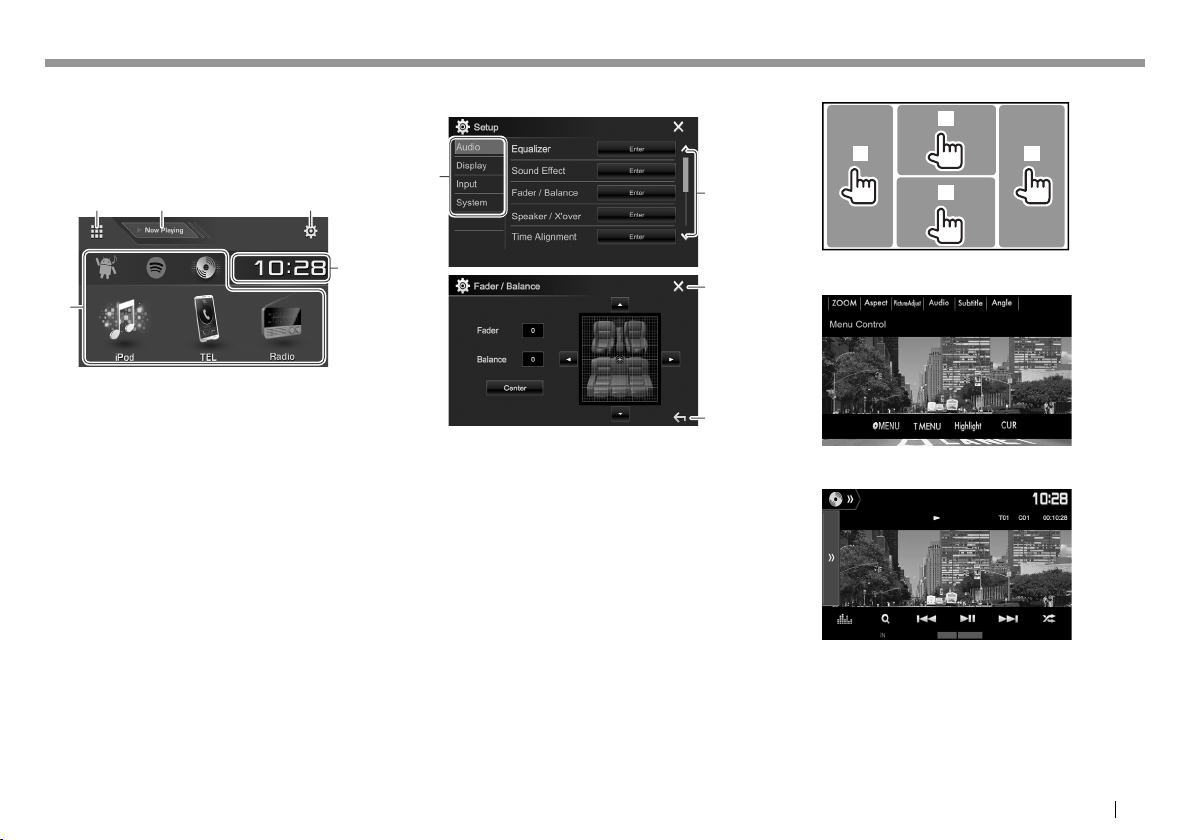
FONDAMENTIFONDAMENTI
Schermata iniziale
Visualizza la schermata di controllo della sorgente e
la schermata delle impostazioni.
• Per visualizzare la schermata iniziale premere il
tasto HOME del pannello del monitor.
• Gli elementi da visualizzare nella schermata
iniziale sono selezionabili a piacere. (Pagina53)
12 3
Schermata <Setup>
Cambia le impostazioni avanzate. (Pagina55)
1
❏ Uso dello schermo tattile
1
3
2
2
4
5
4
Tasti d’uso più comune:
1 Visualizza tutte le sorgenti e i comandi di
riproduzione. (Pagina10)
2 Mostra la sorgente attualmente in riproduzione.
3 Visualizza la schermata <Setup>. (Vedere la
colonna a destra.)
4 Cambia la sorgente di riproduzione.
(Pagina10)
5 Visualizza la schermata delle impostazioni
<Clock>. (Pagina5)
3
4
Tasti d’uso più comune:
1 Seleziona il tipo di menu.
2 Cambia pagina.
3 Chiude la schermata d’impostazione attualmente
aperta e ripristina quella di controllo della
sorgente selezionata.
4 Ritorna alla schermata precedente.
1 Durante la riproduzione video ne visualizza il
menu di controllo.
2 Durante la riproduzione video visualizza la
schermata di controllo della sorgente.
• I tasti scompaiono toccando lo schermo o
lasciando trascorrere circa 5 secondi senza
eseguire alcuna operazione.
3 Salta al capitolo/traccia precedente.*
4 Salta al capitolo/traccia successiva.*
* Funzione non disponibile con le immagini video provenienti da un
componente esterno.
ITALIANO 9
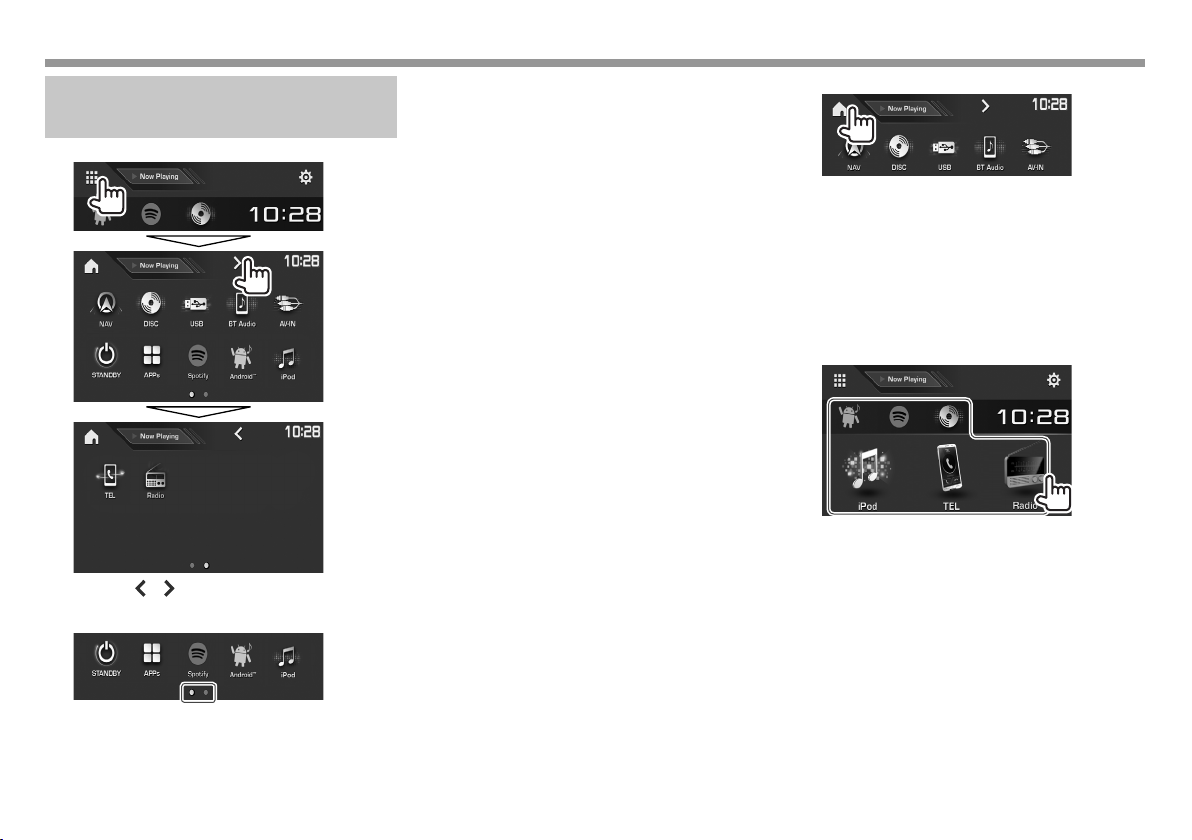
FONDAMENTIFONDAMENTI
Selezione delle sorgenti di
riproduzione
Nella schermata iniziale:
• Con i tasti [ ]/[ ] si visualizzano altre pagine.
– La pagina attualmente visualizzata è indicata
dall’indicatore di pagina in fondo alla schermata.
[NAV]*1 Quando all’apparecchio è
collegata un’unità di navigazione
ne visualizza la schermata.
(Pagina37)
[DISC] Riproduce un disco. (Pagina 12)
[USB] Riproduce i file contenuti nell’unità
USB. (Pagina17)
[BT Audio] Riproduce i file contenuti
nel lettore audio Bluetooth.
[AV-IN]*
2
(Pagina44)
Seleziona il componente esterno
collegato alla presa d’ingresso
iPod/AV-IN. (Pagina36)
[STANDBY] Mette l’unità in standby.
(Pagina8)
[APPs] Visualizza la schermata delle
applicazioni dell’iPod touch,
dell’iPhone o del dispositivo
Android collegato. (Pagina24)
[Spotify]*
3
Lancia l’applicazione Spotify.
(Pagina25)
[Android™] Riproduce il dispositivo Android
connesso. (Pagina19)
[iPod] Riproduce i file contenuti nell’iPod
o nell’iPhone. (Pagina21)
[TEL] Visualizza la schermata di controllo
4
[DAB]*
Passa alla radio digitale (DAB).
del telefono. (Pagina42)
(Pagina30)
[Radio] Accende la radio. (Pagina27)
Per ritornare alla schermata iniziale:
*1 Solo nei modelli DDX4017DAB/DDX4017BT: non selezionabile sin
tanto che non si connette l’unità di navigazione.
2
*
Selezionabile soltanto quando in <iPod Setup>si specifica un
metodo di connessione diverso da [USB + AV-IN]. (Pagina21)
3
*
Solo nei modelli DDX4017DAB/DDX4017BT/DDX317BT.
4
*
Solo nel modello DDX4017DAB.
❏ Selezione della sorgente di
riproduzione dalla schermata iniziale
• Gli elementi da visualizzare nella schermata
iniziale sono selezionabili a piacere. (Pagina53)
10
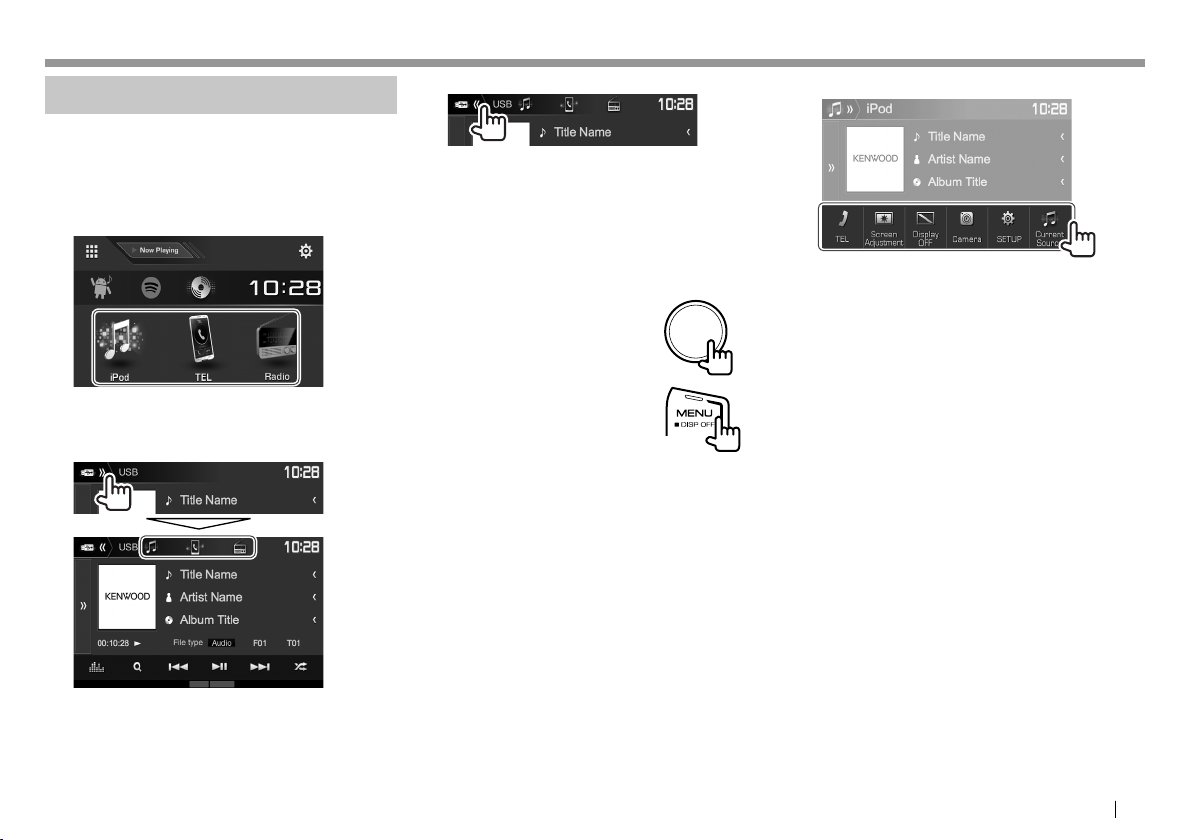
FONDAMENTIFONDAMENTI
Uso dei tasti di scelta rapida
❏ Uso dei tasti di scelta rapida delle
sorgenti
Mentre è visualizzata la schermata di controllo
della sorgente, con i tasti di scelta rapida è possibile
saltare direttamente agli elementi della schermata
iniziale:
Per visualizzare i tasti di scelta rapida della
sorgente
Sullo schermo di controllo della sorgente:
Per nascondere i tasti di scelta rapida
❏ Uso del menu dei tasti di scelta rapida
Mentre è visualizzata la schermata di controllo delle
sorgenti, dal menu a comparsa dei tasti di scelta
rapida è possibile saltare a una schermata diversa.
1 Visualizzare il menu a comparsa dei tasti di
scelta rapida.
DDX4017DAB/DDX4017BT/
DDX4017BTR
DDX317BT
2 Selezionare l’elemento a cui saltare:
[TEL] Visualizza lo schermo di
[Screen
Adjustment]
[Display OFF] Spegne lo schermo.
[Camera] Mostra le immagini riprese
[SETUP] Visualizza la schermata
[Current
Source]
Per chiudere il menu: toccare lo schermo in
qualsiasi punto al di fuori del menu dei tasti di scelta
rapida.
controllo del telefono.
(Pagina42)
Visualizza lo schermo di
regolazione dell’immagine.
(Pagina50)
(Pagina8)
dalla telecamera di visione
posteriore. (Pagina34)
<Setup>. (Pagina55)
Visualizza la schermata di
controllo della sorgente
attualmente selezionata.
ITALIANO 11
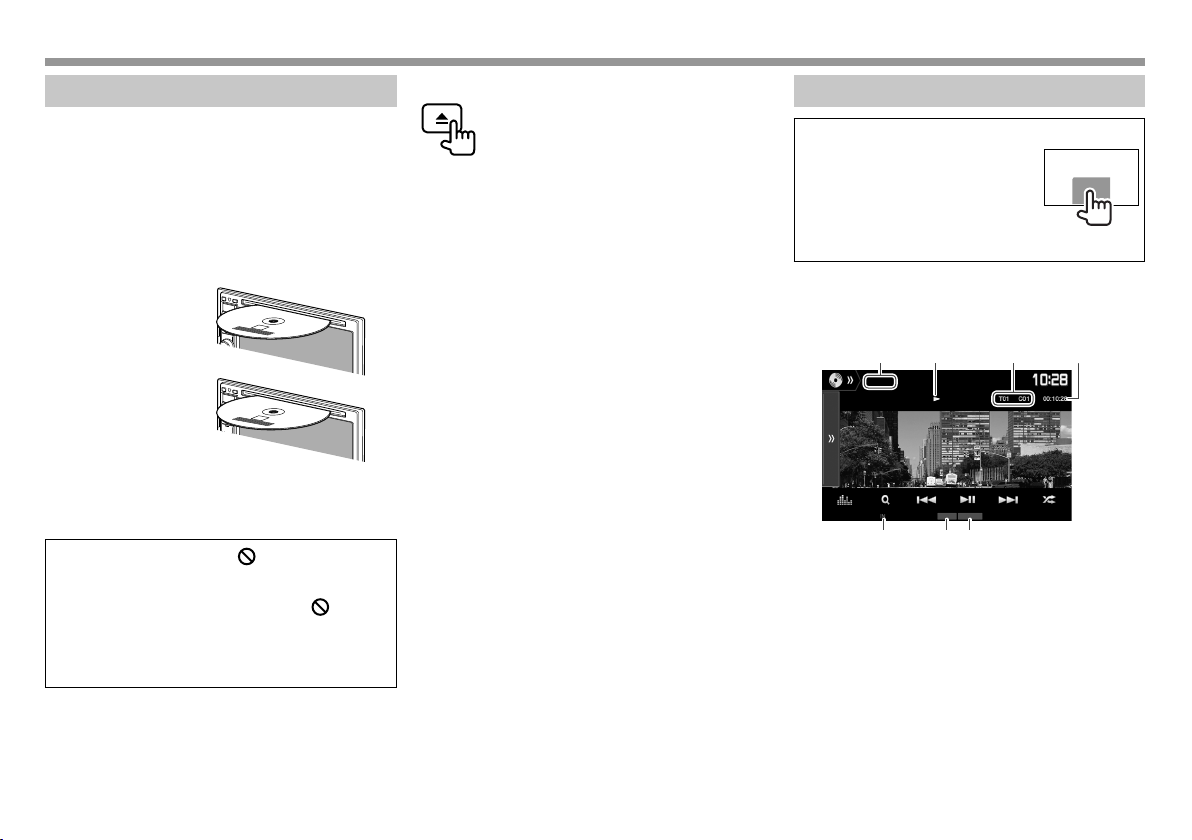
DISCHI DISCHI
Riprodurre un disco
• Se non viene visualizzato nessun menu per un
disco, tutte le tracce del disco verranno riprodotte
a ripetizione finché non si cambierà la sorgente o
si espellerà il disco.
• Per informazioni sui tipi di file e dischi riproducibili
si prega di vedere a pagina 69.
❏ Inserimento di un disco
Inserire un disco con il lato dell’etichetta rivolto in
alto.
DDX4017DAB/
DDX4017BT/
DDX4017BTR
DDX317BT
La sorgente diviene “DISC” e se ne avvia la
riproduzione.
• Mentre è inserito un disco appare l’indicatore IN.
• Se sullo schermo appare “ ” significa che
l’unità non può accettare l’operazione eseguita.
– È possibile che un’operazione non sia
ammessa anche senza che l’icona “
visualizzata.
• Quando si riproducono dischi codificati a più
canali i segnali vengono ricampionati a una
frequenza inferiore.
” venga
❏ Espulsione del disco
La rimozione del disco deve avvenire compiendo un
movimento orizzontale.
• Mentre si sta ascoltando un’altra sorgente AV è
possibile espellere il disco.
• Se non si rimuove il disco espulso entro 15 secondi
l’unità lo reinserirà automaticamenteo in modo da
proteggerlo dalla polvere.
Comandi di riproduzione
Quando sullo schermo non
appaiono i tasti d’uso, per
visualizzarli è sufficiente toccare
l’area mostrata nella figura qui a
fianco:
• Per informazioni sulle
impostazioni di riproduzione
video vedere a pagina50.
❏ Indicazioni e tasti della schermata di
controllo della sorgente
Riproduzione video
312
567
Informazioni sulla riproduzione
Le informazioni visualizzate sullo schermo variano
•
secondo il tipo di disco o file in riproduzione.
1 Tipo di supporto di memoria
2 Stato della riproduzione
3 Informazioni sull’elemento attualmente in
riproduzione (n. titolo, n. capitolo, n. cartella, n.
file o n. traccia)
4 Durata di riproduzione
5 Indicatore IN
6 Modalità di riproduzione (Pagina15)
7 Tipo di file
4
12
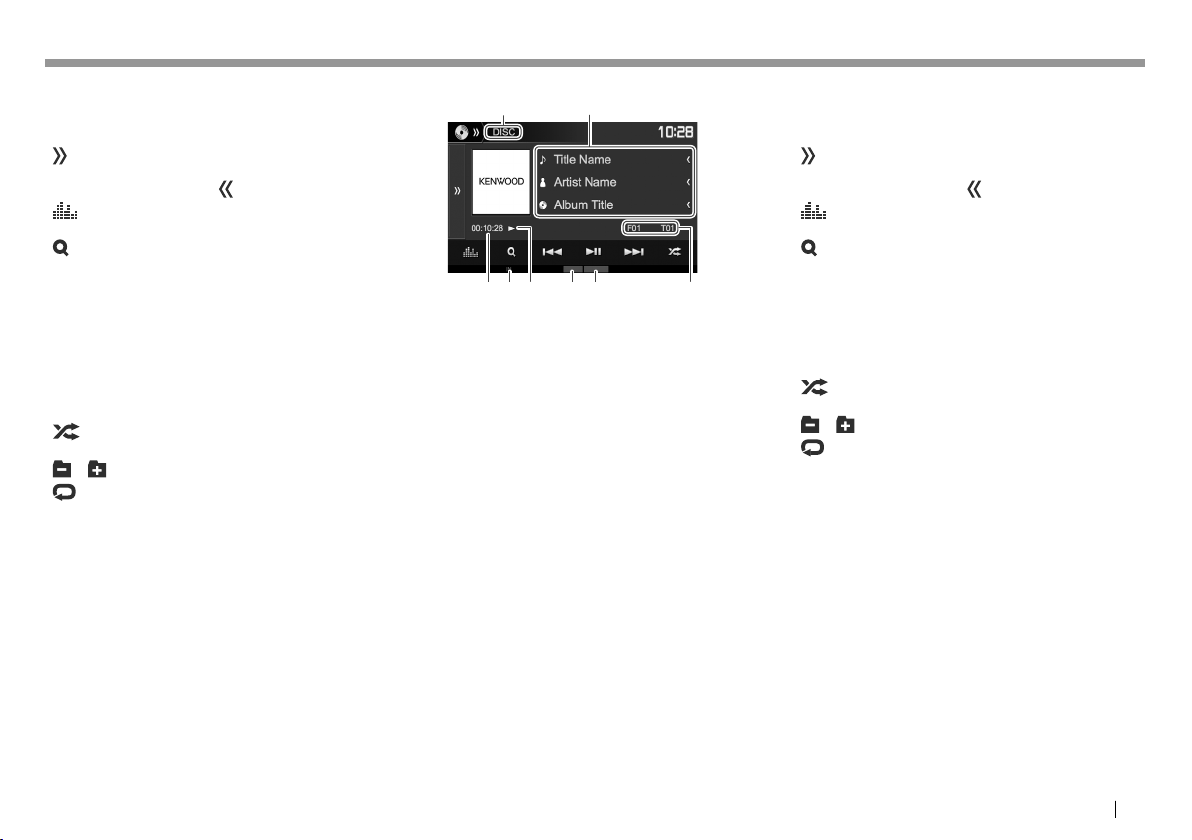
DISCHIDISCHI
Tasti d’uso
• I tasti visualizzati sullo schermo e le corrispondenti
funzioni variano secondo il tipo di disco o file in
riproduzione.
[ ]
[
[
]
[S] [T]
[IW]
[
[
] [ ]
[
]
[o]
[MODE] Permette di cambiare dalla schermata
Visualizza l’altra finestra operativa.
• Per ripristinare le visualizzazioni sullo
schermo [
Visualizza la schermata <Equalizer>.
]
(Pagina47)
Visualizza l’elenco delle cartelle/tracce.
(Pagina14)
• Seleziona un capitolo/traccia.
(Premere)
• Ricerca indietro/avanti. (Tenere
premuto)
• Nello stato di pausa riproduce le
immagini al rallentatore. (Tenere
premuto)
Avvia/mette in pausa la riproduzione.
Seleziona la modalità di riproduzione
]
in ordine casuale. (Pagina15)
Seleziona la cartella.
Seleziona la modalità di riproduzione
ripetuta. (Pagina15)
Arresta la riproduzione.
<DISC Mode> le impostazioni di
riproduzione del disco. (Pagina16)
].
Riproduzione audio
1
Informazioni sulla riproduzione
Le informazioni visualizzate sullo schermo variano
•
secondo il tipo di disco o file in riproduzione.
1 Tipo di supporto di memoria
2 Informazioni sulla traccia/file
• La pressione di [<] determina lo scorrimento
del testo qualora appaia solo parzialmente.
3 Durata di riproduzione
4 Indicatore IN
5 Stato della riproduzione
6 Modalità di riproduzione (Pagina15)
7 Tipo di file
8 Informazioni sull’elemento attualmente in
riproduzione (n. cartella, n. file o n. traccia)
2
54673
8
Tasti di comando
• I tasti visualizzati sullo schermo e le corrispondenti
funzioni variano secondo il tipo di disco o file in
riproduzione.
[ ]
[
[
]
[S] [T]
[IW]
[o]
[
[
] [ ]
[
]
[MODE] Permette di cambiare dalla schermata
Visualizza l’altra finestra operativa.
• Per ripristinare le visualizzazioni sullo
schermo [
Visualizza la schermata <Equalizer>.
]
(Pagina47)
Visualizza l’elenco delle cartelle/tracce.
(Pagina14)
• Seleziona una traccia. (Premere)
• Ricerca indietro/avanti. (Tenere
premuto)
Avvia/mette in pausa la riproduzione.
Arresta la riproduzione.
Seleziona la modalità di riproduzione
]
in ordine casuale. (Pagina15)
Seleziona la cartella.
Seleziona la modalità di riproduzione
ripetuta. (Pagina15)
<DISC Mode> le impostazioni di
riproduzione del disco. (Pagina16)
].
ITALIANO 13
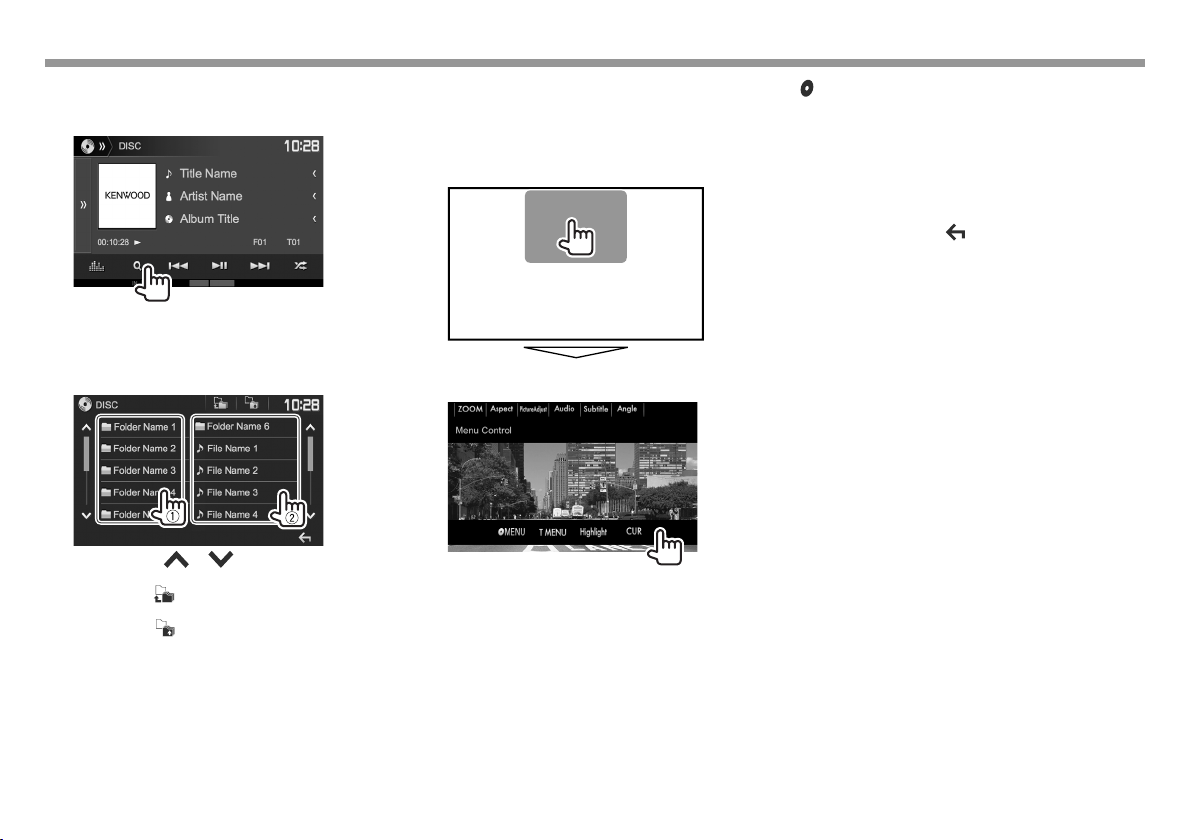
DISCHIDISCHI
❏ Selezione di una cartella o traccia
dall’elenco
1
2 Selezionare la cartella desiderata (1) e
quindi un elemento in essa contenuto (2).
• Ripetere la procedura per selezionare la
traccia desiderata.
• Con i tasti [ ]/[ ] si visualizzano altre
pagine.
• Premere [
principale.
• Premere [
superiore.
] per ritornare alla cartella
] per ritornare al livello
❏ Uso del menu video
Durante la riproduzione video è possibile
visualizzarne il menu di controllo.
• I tasti scompaiono toccando lo schermo o
lasciando trascorrere circa 5 secondi senza
eseguire alcuna operazione.
Caso di riproduzione video ad eccezione dei
dischi VCD
• I tasti visualizzati sullo schermo e le corrispondenti
funzioni variano secondo il tipo di disco o file in
riproduzione.
[ MENU]
[T MENU] Visualizza il menu disco (DVD).
[Highlight] Attiva il modo diretto di
[CUR] Visualizza la schermata del menu
[ZOOM] Visualizza la schermata di
[Aspect] Seleziona il rapporto d’aspetto.
[PictureAdjust] Visualizza lo schermo di
[Audio] Seleziona il tipo di audio.
[Subtitle] Seleziona il tipo di sottotitoli.
[Angle] Seleziona l’angolo di visione.
Visualizza il menu disco (DVD).
selezione del menu del disco.
Per selezionare un elemento è
sufficiente toccarlo.
• Per ripristinare le
visualizzazioni sullo schermo
[
].
o della scena.
• [J] [K] [H] [I]: Per selezionare
l’elemento desiderato.
• [Enter]: Conferma la selezione.
• [Return]: Ritorna allo schermo
precedente.
selezione delle dimensioni
dell’immagine. (Pagina51)
(Pagina50)
regolazione dell’immagine.
(Pagina50)
14
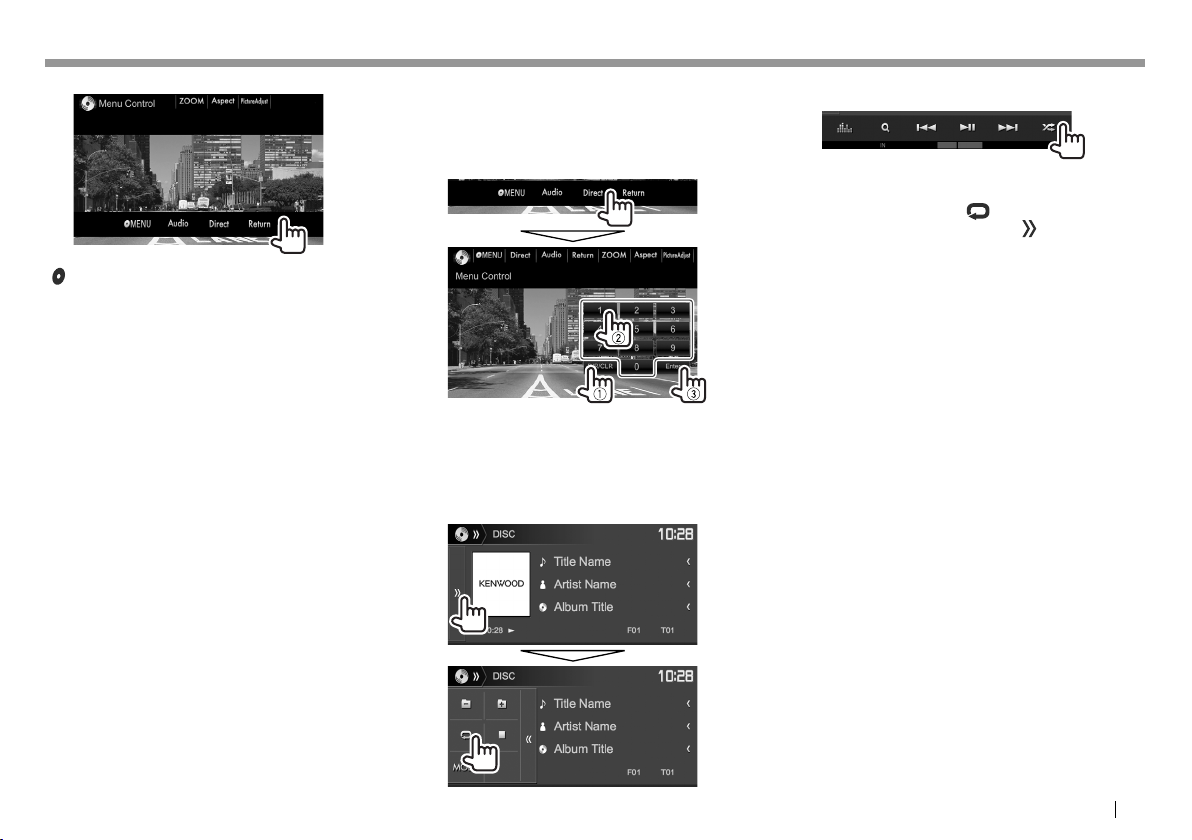
DISCHIDISCHI
Per VCD
[ MENU]
[Audio] Seleziona i canali audio
[Direct] Visualizza o nasconde i tasti di
[Return] Visualizza la schermata o il menu
[ZOOM] Visualizza la schermata di
[Aspect] Seleziona il rapporto d’aspetto.
[PictureAdjust] Visualizza lo schermo di
Visualizza il menu disco.
(ST: stereo, L: sinistra, R: destra).
selezione diretta. (Vedere la
colonna a destra.)
precedente.
selezione delle dimensioni
dell’immagine. (Pagina51)
(Pagina50)
regolazione dell’immagine.
(Pagina50)
Per selezionare direttamente una traccia di un
disco VCD
• Mentre è in corso la riproduzione di un VCD con la
funzione PBC attivata, per disattivarla è necessario
interrompere la riproduzione stessa e con i tasti di
selezione diretta selezionare un numero di traccia.
• In caso d’inserimento erroneo di un numero si può
premere [DIR/CLR] per cancellarlo.
❏ Selezione del modo di riproduzione
Per selezionare la modalità di riproduzione
ripetuta:
Per selezionare la modalità di riproduzione in
ordine casuale:
• La posizione dei tasti cambia secondo il tipo di
disco o file attualmente in riproduzione.
– Quando non appare [
finestra operativa premendo [
• Le modalità di riproduzione disponibili variano
secondo il tipo di disco o file in riproduzione.
• Non è possibile attivare contemporaneamente la
modalità di ripetizione e quella di riproduzione in
ordine casuale.
• Ogni volta che si preme questo tasto si seleziona
ciclicamente il modo di riproduzione. (Si accende
l’indicatore corrispondente.)
– Gli elementi effettivamente disponibili variano
secondo il tipo di disco o file in riproduzione.
C-REP Ripetere il capitolo attualmente
selezionato.
T-REP Ripete il titolo o il programma
attualmente selezionato.
REP Ripete la traccia attualmente
selezionata.
FO-REP Ripete tutte le tracce della cartella
attualmente selezionata.
FO-RDM Riprodurre tutte le tracce della
cartella attualmente selezionata a
caso, quindi quelle delle cartelle
successive.
RDM Riproduce tutte le tracce
casualmente.
Per annullare la riproduzione ripetuta o in ordine
casuale: Premere ripetutamente il tasto sino a
quando l’indicatore scompare.
] visualizzare l’altra
].
ITALIANO 15
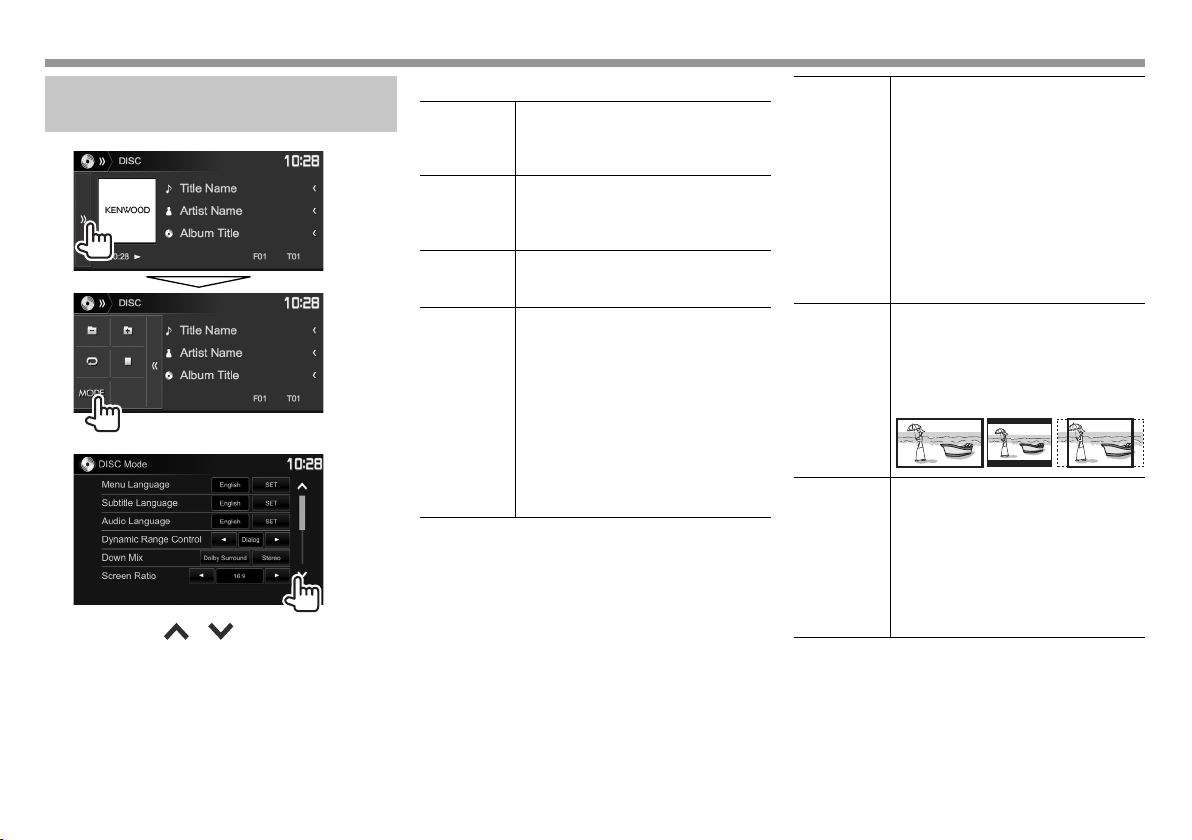
DISCHIDISCHI
Impostazione di riproduzione dei
dischi — <DISC Mode>
1
2
• Con i tasti [ ]/[ ] si visualizzano altre
pagine.
• Gli elementi visualizzati nella schermata
<DISC Mode> variano secondo il tipo di disco o
file in riproduzione.
❏ Voci d’impostazione
<Menu
Language>
<Subtitle
Language>
<Audio
Language>
<Dynamic
Range
Control>
Consente di selezionare la lingua
iniziale del menu del disco.
(Impostazione iniziale: English)
(Pagina71)
Consente di selezionare la lingua
iniziale dei sottotitoli oppure di
nasconderli (Off). (Impostazione
iniziale: English) (Pagina71)
Consente di selezionare la lingua
iniziale dell’audio. (Impostazione
iniziale: English) (Pagina71)
Durante la riproduzione con il
software Dolby Digital è possibile
selezionare la gamma dinamica.
• Wide: Offre un suono potente
anche a basso volume con la
riproduzione completa della
gamma dinamica.
• Normal: Limita lievemente la
gamma dinamica.
• Dialog (Impostazione iniziale):
Riproduce più chiaramente i
dialoghi dei film.
<Down Mix> Durante la riproduzione di dischi
<Screen
Ratio>
<File Type>* Seleziona il tipo di file da riprodurre
* Per informazioni sui tipi di file riproducibili si prega di vedere a
pagina 69.
Se il disco non contiene file del tipo selezionato l’apparecchio
riproduce con la seguente priorità quelli che trova: audio, video
e immagini fisse. Queste impostazioni possono essere cambiate
soltanto a riproduzione ferma.
multicanale questa impostazione
influenza i segnali riprodotti
attraverso i diffusori anteriori e/o
quelli posteriori.
• Dolby Surround: Da selezionare
per ottenere un audio surround
multicanale collegando un
amplificatore compatibile Dolby
Surround.
• Stereo (Impostazione iniziale):
Normalmente va selezionata
questa opzione.
Consente di selezionare il tipo di
schermo per visualizzare immagini
wide screen sul monitor esterno.
16:9
(Impostazione
iniziale)
quando il disco contiene tipi diversi
di file.
• Audio: Riproduce i file audio.
• Still Image: Riproduce le immagini.
• Video: Riproduce i file video.
• Audio&Video (Impostazione
iniziale): Riproduce i file audio e i
file video.
4:3 LB 4:3 PS
16
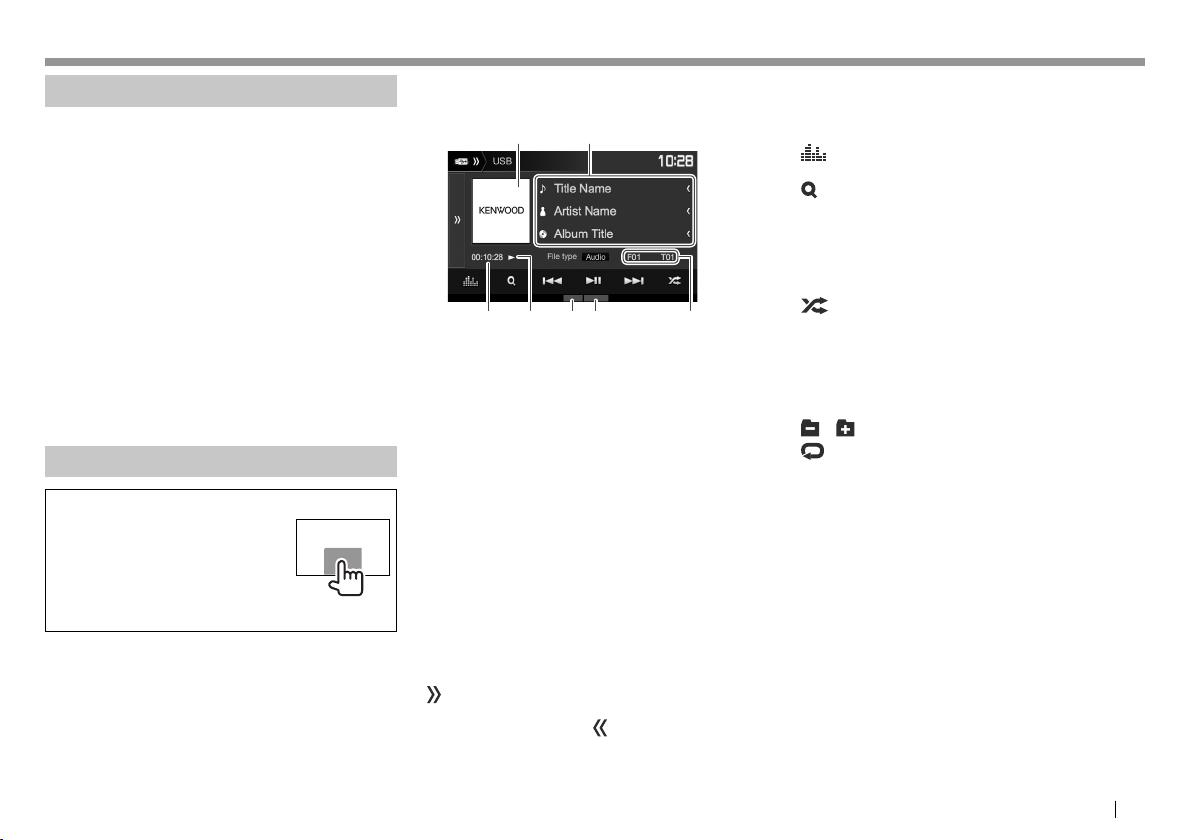
USB USB
Collegamento di un’unità USB
È possibile collegare un’unità di archiviazione di
massa USB, come una memoria USB, un riproduttore
audio digitale, ecc. all’unità.
• Per istruzioni dettagliate sulla connessione di
periferiche USB si prega di vedere a pagina 65.
• Non è possibile collegare un computer o un disco
fisso portatile al terminale d’ingresso USB.
• Non è possibile connettere un dispositivo USB
tramite un hub USB.
• Per informazioni sui tipi di file riproducibili e sulle
note relative all’uso delle unità USB si prega di
vedere a pagina 70.
Non appena si collega l’unità USB...
La sorgente cambia in “USB” e verrà avviata la
riproduzione.
• Tutte le tracce presenti nel dispositivo USB
verranno riprodotte continuamente finché non si
cambia la sorgente.
Comandi di riproduzione
Quando sullo schermo non
appaiono i tasti d’uso, per
visualizzarli è sufficiente toccare
l’area mostrata nella figura qui a
fianco:
• Per informazioni sulle
impostazioni di riproduzione
video vedere a pagina50.
❏ Indicazioni e tasti della schermata di
controllo della sorgente
21
4563 7
Informazioni sulla riproduzione
•
Le informazioni visualizzate sullo schermo variano
secondo il tipo di file in riproduzione.
1 Immagine di attesa, o Jacket picture, che appare
durante la riproduzione (qualora il file sia
provvisto del relativo tag)
2 Informazioni sulla traccia/file
• La pressione di [<] determina lo scorrimento
del testo qualora appaia solo parzialmente.
3 Durata di riproduzione
4 Stato della riproduzione
5 Modalità di riproduzione (Vedere la colonna a
destra.)
6 Tipo di file
7 Informazioni sull’elemento attualmente in
riproduzione (n. cartella o n. file)
Tasti di comando
• I tasti visualizzati sullo schermo e le corrispondenti
funzioni variano secondo il tipo di file in
riproduzione.
[ ]
Visualizza l’altra finestra operativa.
• Per ripristinare le visualizzazioni sullo
schermo [
].
[Audio]/
[Video]/
[Photo]
Seleziona il tipo di file da riprodurre.*
• Audio: Riproduce i file audio.
• Video: Riproduce i file video.
• Photo: Riproduce le immagini.
[
[
]
Visualizza la schermata <Equalizer>.
]
(Pagina47)
Visualizza l’elenco delle cartelle/tracce.
(Pagina18)
[S] [T]
• Seleziona una traccia. (Premere)
• Ricerca indietro/avanti. (Tenere
premuto)
[IW]
[
Avvia/mette in pausa la riproduzione.
Seleziona la modalità di riproduzione
]
in ordine casuale.*
2 *3
• FO-RDM: Riproduce in ordine
casuale tutte le tracce/file della
cartella.
• RDM: Riproduce in ordine casuale
tutte le tracce/file.
[
] [ ]
[
]
Seleziona la cartella.
Seleziona la modalità di riproduzione
ripetuta.*
2 *3
• REP: Ripete la traccia/file
attualmente selezionata.
• FO-REP: Ripete tutte le tracce/
file della cartella attualmente
selezionata.
[MODE] Permette di cambiare dalla schermata
<USB Mode> le impostazioni di
riproduzione USB. (Pagina18)
1
*
Per informazioni sui tipi di file riproducibili, vedere pagina 70.
Se il USB non contiene file del tipo selezionato l’apparecchio
riproduce con la seguente priorità quelli che trova: audio, video
e immagini fisse. Queste impostazioni possono essere cambiate
soltanto a riproduzione ferma.
2
*
Per annullare la modalità di riproduzione ripetuta o in ordine casuale
premere più volte il tasto sino a quando l’indicatore scompare.
3
*
Non è possibile attivare contemporaneamente la modalità di
ripetizione e quella di riproduzione in ordine casuale.
ITALIANO 17
1
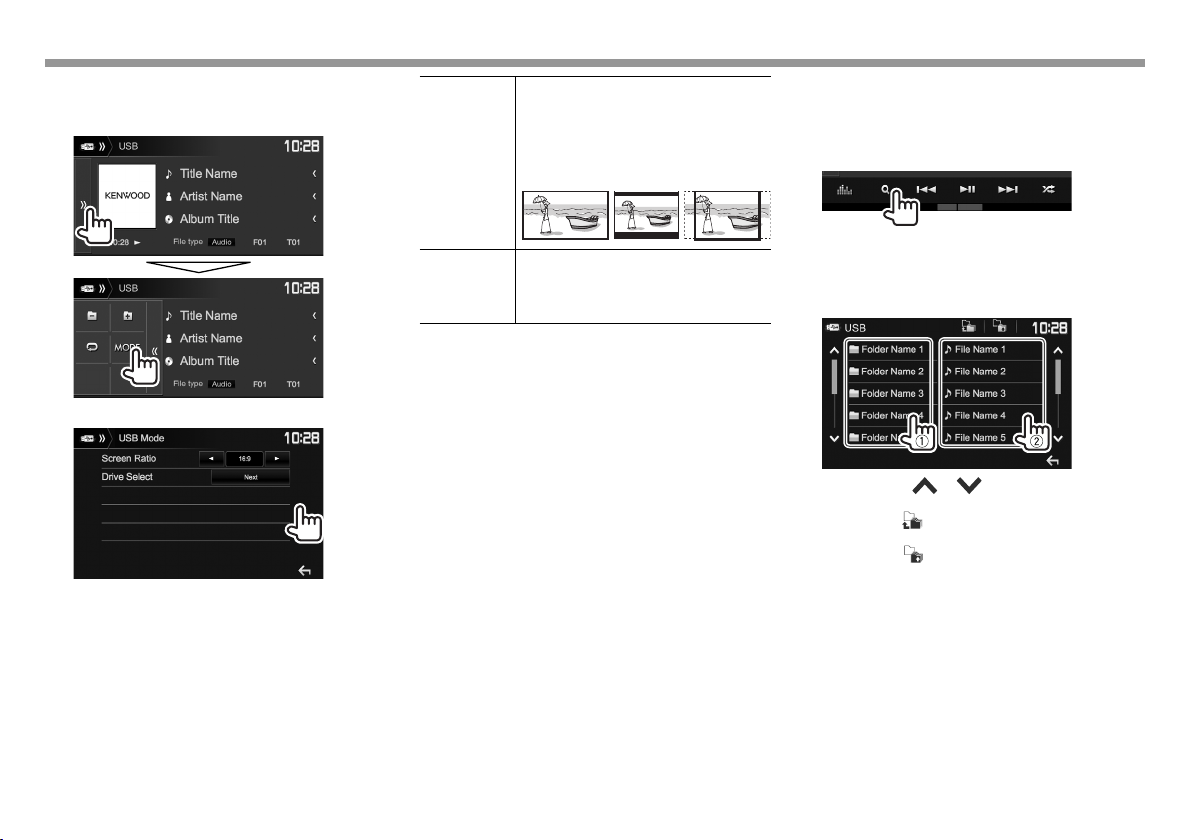
USBUSB
❏ Impostazione di riproduzione USB —
<USB Mode>
1
<Screen
Ratio>
Consente di selezionare il tipo di
schermo per visualizzare immagini
wide screen sul monitor esterno.
16:9
(Impostazione
iniziale)
4:3 LB
4:3 PS
❏ Selezione di una cartella o traccia
dall’elenco
1 Durante la riproduzione visualizzare
l’elenco delle cartelle o delle tracce.
2
18
<Drive
Select>
Commuta tra la memoria interna e
la sorgente di memoria dell’unità
connessa, ad esempio il telefono
cellulare. Premere [Next].
2 Selezionare la cartella desiderata (1) e
quindi un elemento in essa contenuto (2).
• Ripetere la procedura per selezionare la
traccia desiderata.
• Con i tasti [ ]/[ ] si visualizzano altre
pagine.
• Premere [
principale.
• Premere [
superiore.
] per ritornare alla cartella
] per ritornare al livello
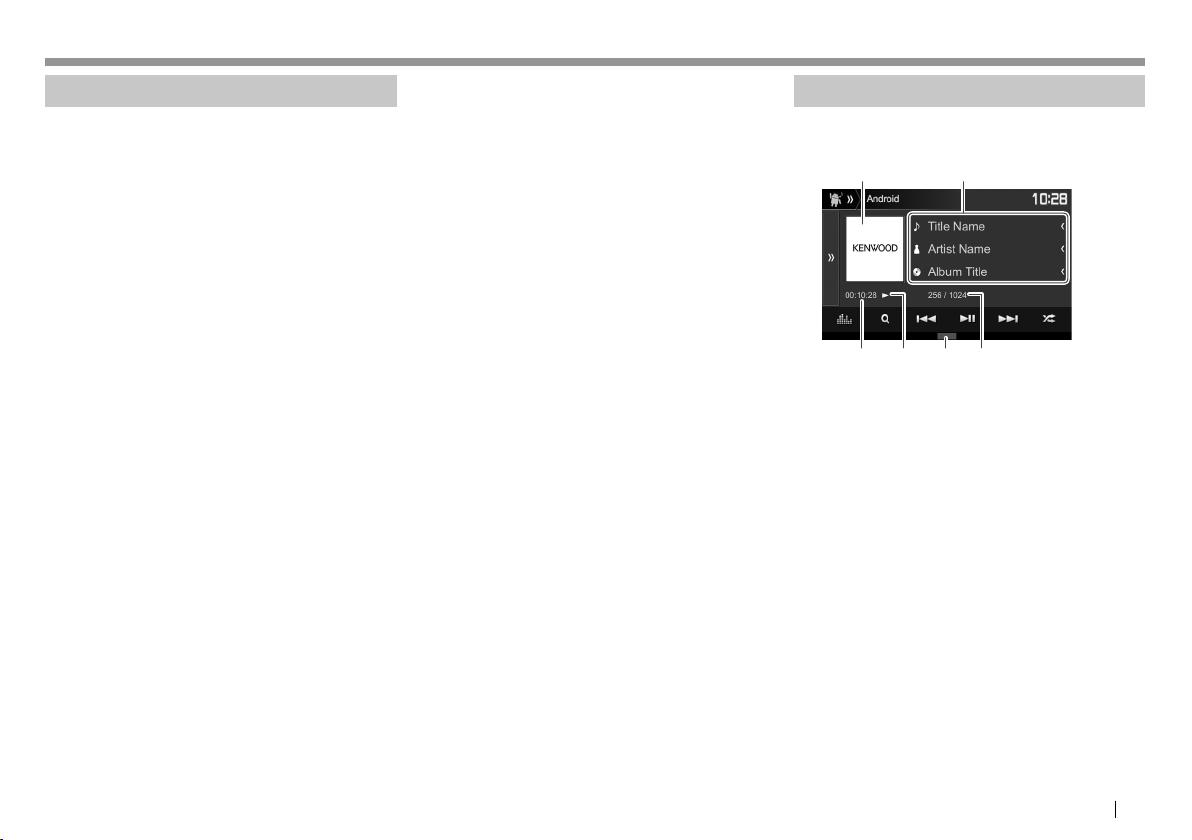
Android Android
Preparazione
❏ Installazione dell’applicazione
KENWOOD Music Play
Installare innanzi tutto nel proprio dispositivo
Android l’applicazione Android™ KENWOOD Music
Play.
• Non appena si collega un dispositivo Android
compatibile, sul suo schermo appare “Press
[VIEW] to install KENWOOD MUSIC PLAY APP”. Per
installarla seguire le istruzioni fornite. La versione
KENWOOD Music Play più recente è installabile
anche prima di collegare il dispositivo.
Informazioni sull’applicazione KENWOOD Music
Play
• Questo apparecchio è compatibile con
l’applicazione Android™ KENWOOD Music Play.
• KENWOOD Music Play permette di ricercare
i file audio per genere, autore, album, lista di
riproduzione o nome del brano.
• KENWOOD Music Play è scaricabile dal seguente
sito: <www.kenwood.com/cs/ce/>
❏ Collegamento di un dispositivo
Android
Collegarlo con un cavo.
• Per istruzioni dettagliate sulla connessione di
periferiche Android si prega di vedere a pagina 65.
Dispositivi Android compatibili
• Questo apparecchio è compatibile con i sistemi
operativi Android di versione 4.1 e superiori.
• Alcuni dispositivi Android, tuttavia, pur se provvisti
di sistema operativo 4.1 o superiore potrebbero
non essere totalmente compatibili con il
protocollo Android Open Accessory (AOA) 2.0.
• Se il dispositivo Android connesso è compatibile
con i dispositivi di archiviazione di massa e con il
protocollo AOA 2.0, l’apparecchio rende sempre
prioritaria la riproduzione con quest’ultimo.
• Per maggiori informazioni al riguardo e sull’elenco
dei dispositivi compatibili s’invita a vedere il sito
<www.kenwood.com/cs/ce/>
❏ Avvio della riproduzione
1 Dal dispositivo Android avviare
l’applicazione KENWOOD Music Play.
2 Selezionare la sorgente “Android™ ”.
(Pagina10)
Comandi di riproduzione
❏ Indicazioni e tasti della schermata di
controllo della sorgente
21
4653
Informazioni sulla riproduzione
1 Copertina (appare solo quando il brano la
contiene)
2 Informazioni sul brano
• La pressione di [<] determina lo scorrimento
del testo qualora appaia solo parzialmente.
3 Durata di riproduzione
4 Stato della riproduzione
5 Modalità di riproduzione (Pagina20)
6 Numero della traccia/numero totale di tracce
Continua nella pagina successiva...
ITALIANO 19
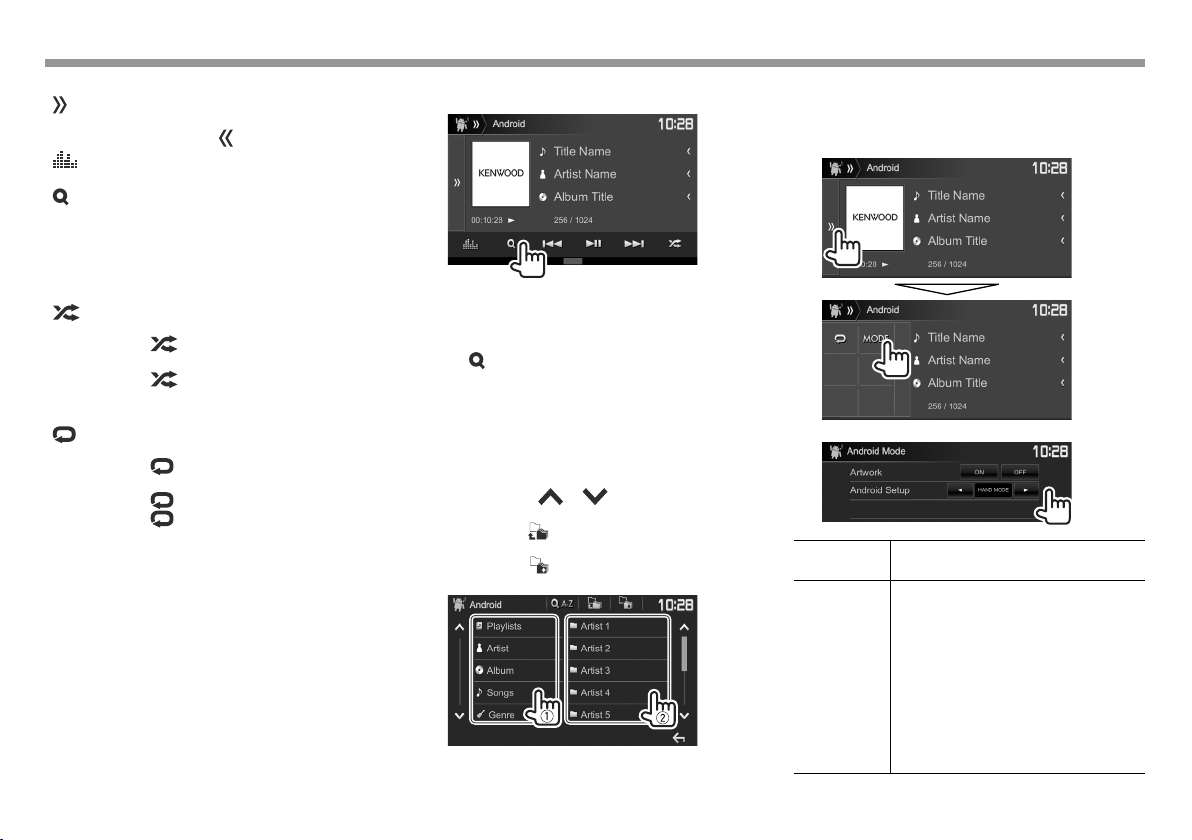
AndroidAndroid
Tasti di comando
[ ]
[
[
]
[S] [T]
[IW]
[
[
]
[MODE] Permette di cambiare le impostazioni
* Per annullare la modalità di riproduzione in ordine casuale premere
più volte il tasto sino a quando l’indicatore scompare.
Visualizza l’altra finestra operativa.
• Per ripristinare le visualizzazioni sullo
schermo [
Visualizza la schermata <Equalizer>.
]
(Pagina47)
Visualizza il menu audio. (Vedere la
colonna a destra.)
• Seleziona una traccia. (Premere)
• Ricerca indietro/avanti. (Tenere
premuto)
Avvia/mette in pausa la riproduzione.
Seleziona la modalità di riproduzione
]
in ordine casuale.*
•
casualmente.
•
casuale tutte le tracce dell’album
attualmente selezionato.
Seleziona la modalità di riproduzione
ripetuta.
•
selezionato.
•
•
di riproduzione del dispositivo Android
dalla schermata <Android Mode>.
(Vedere la colonna più a destra.)
].
: riproduce tutte le tracce
Album: riproduce in ordine
1: ripete il brano attualmente
All: ripete tutte le tracce.
: annulla il modo di ripetizione.
❏ Selezione di una traccia dal menu
1
2 Selezionare una categoria (1) e quindi
l’elemento desiderato (2).
• Per elencare i file in ordine alfabetico premere
[
A-Z] e dalla tastiera selezionare il primo
carattere.
– La ricerca alfabetica non è disponibile
quando è selezionata una lista di
riproduzione.
• Selezionare un elemento in ciascun livello
sino a raggiungere il file desiderato per
selezionarlo.
• Con i tasti [
pagine.
• Premere [
principale.
• Premere [
superiore.
]/[ ] si visualizzano altre
] per ritornare al livello
] per ritornare al livello
❏ Impostazione di riproduzione dal
dispositivo Android —
<Android Mode>
1
2
<Artwork> Mostra o nasconde le copertine sul
<Android
Setup>
dispositivo Android.
• BROWSE MODE:
dall’apparecchio (con l’applicazione
KENWOOD Music Play).
• HAND MODE: controllo di altre
applicazioni di riproduzione dal
dispositivo Android (senza usare
l’applicazione KENWOOD Music
Play).
– I file possono essere riprodotti,
messi in pausa o saltati
dall’apparecchio.
controllo
20
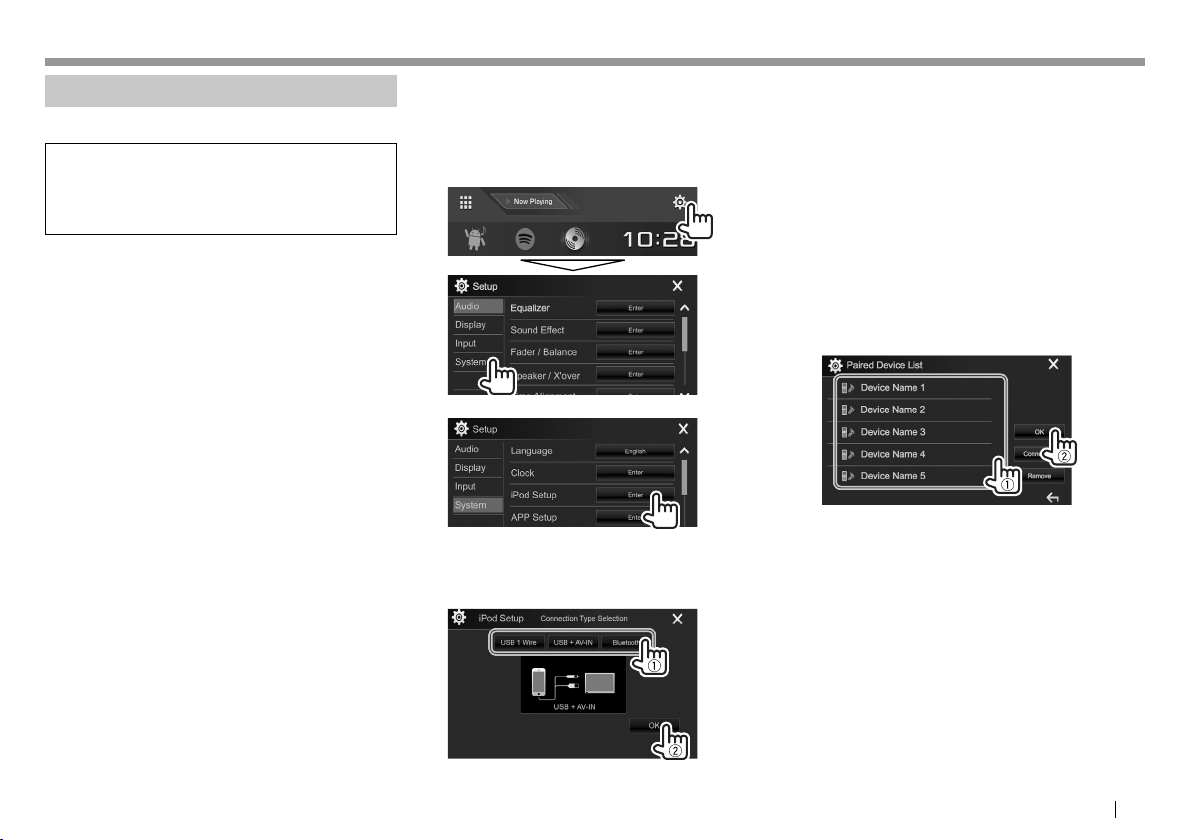
iPod/iPhone iPod/iPhone
Preparazione
❏ Collegamento dell’iPod o dell’iPhone
• Per istruzioni dettagliate sulla connessione
dell’iPod o dell’iPhone si prega di vedere a
pagina 65.
• Per informazioni sui tipi di iPod e iPhone
compatibili si prega di vedere a pagina70.
Collegare l’iPod o l’iPhone in base al tipo di
apparecchio e d’uso.
Connessione via cavo
• Per ascoltare la musica: usare il cavo audio USB
per iPod o iPhone.
– Con i modelli provvisti di connettore Lightning:
KCA-iP103 (da acquistare a parte)
– Con i modelli provvisti di connettore da 30
contatti: KCA-iP102 (da acquistare a parte)
• Per vedere un file video e ascoltare musica
(solo con i modelli con connettore da 30
contatti): usare un cavo audio-video USB modello
KCA-iP202 (opzionale) per iPod o iPhone.
– Con i modelli provvisti di connettore Lightning:
con il cavo KCA-iP202 non è possibile vedere i
file video.
Connessione Bluetooth
Accoppiare l’iPod o l’iPhone attraverso la
connessione Bluetooth. (Pagina38)
• Non è possibile vedere i file video attraverso una
connessione Bluetooth.
❏ Selezione dell’iPod o dell’iPhone e del
metodo di connessione
1 Visualizzare la schermata delle
impostazioni <System>.
Nella schermata iniziale:
2
3 Selezionare il metodo di connessione
desiderato (1) e confermarne la selezione
([OK] o [Next]) (2).
[USB 1 Wire] Da selezionare quando l’iPod o
l’iPhone è collegato con il cavo
KCA-iP102 o KCA-iP103 (da
acquistare a parte).
[USB + AV-IN] Da selezionare quando l’iPod
o l’iPhone è collegato con il
cavo KCA-iP202 (da acquistare
a parte).
[Bluetooth] Da selezionare quando l’iPod
o l’iPhone è connesso via
Bluetooth. (Saltare al passo 4.)
4 Per selezionare il metodo di connessione
[Bluetooth]: selezionare il dispositivo (1)
e per connetterlo premere [OK] (2).
• Se il dispositivo è già connesso saltare al passo
1.
ITALIANO 21
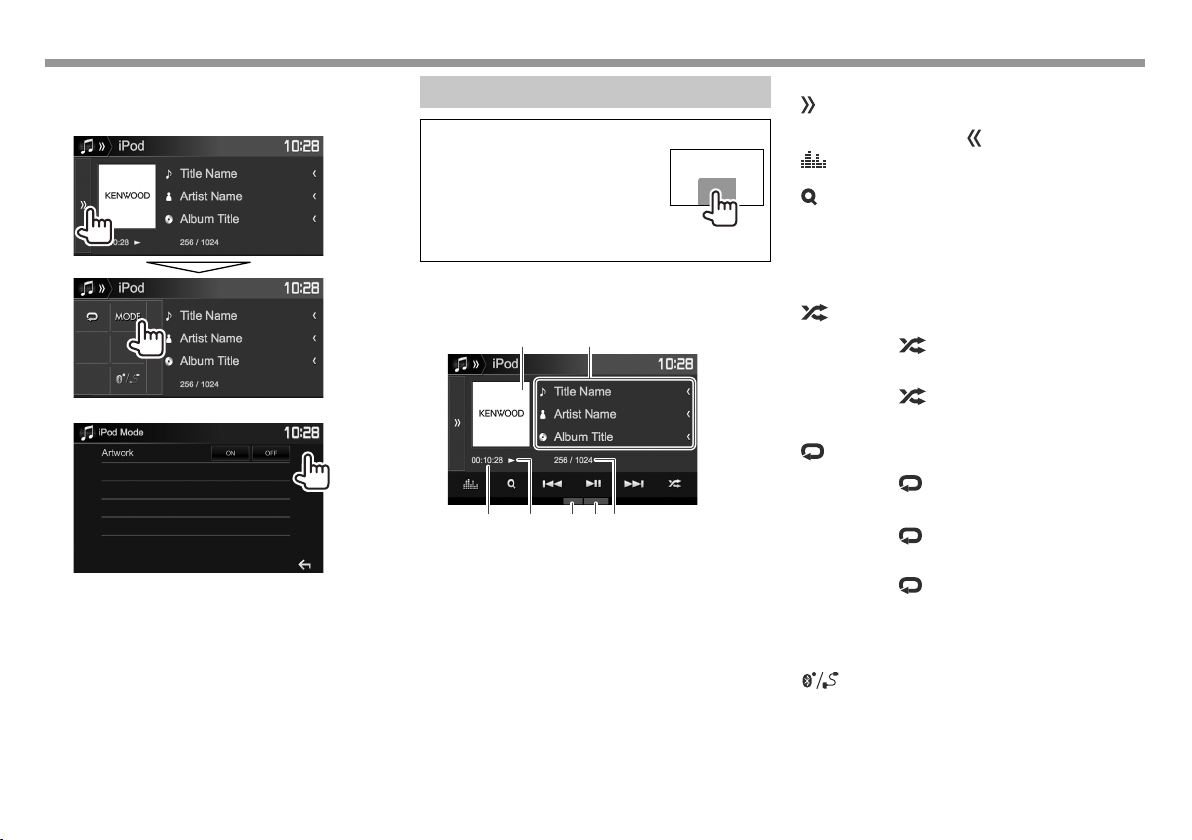
iPod/iPhoneiPod/iPhone
❏ Visualizzare o nascondere le copertine
dell’iPod o dell’iPhone
1
2
[ON] Visualizza le copertine dell’iPod o
dell’iPhone.
[OFF] Nasconde le copertine dell’iPod o
dell’iPhone.
Comandi di riproduzione
Quando sullo schermo non
appaiono i tasti d’uso, per
visualizzarli è sufficiente toccare
l’area mostrata nella figura qui a
fianco.
• Per informazioni sulle
impostazioni di riproduzione
video vedere a pagina50.
❏ Indicazioni e tasti della schermata di
controllo della sorgente
21
47563
Informazioni sulla riproduzione
1 Copertina (appare solo quando il brano la
contiene)
2 Informazioni sul brano o video
• La pressione di [<] determina lo scorrimento
del testo qualora appaia solo parzialmente.
3 Durata di riproduzione
4 Stato della riproduzione
5 Modalità di riproduzione (Vedere la colonna a
destra.)
6 Tipo di file
7 Numero della traccia/numero totale di tracce
Tasti di comando
[ ]
[
[
]
[S] [T]
[IW]
[
[
]
[MODE] Permette di cambiare dalla schermata
[
* Per annullare la modalità di riproduzione in ordine casuale premere
più volte il tasto sino a quando l’indicatore scompare.
Visualizza l’altra finestra operativa.
• Per ripristinare le visualizzazioni sullo
schermo [
Visualizza la schermata <Equalizer>.
]
(Pagina47)
Visualizza il menu dei file audio o
video. (Pagina23)
• Seleziona una traccia. (Premere)
• Ricerca indietro/avanti. (Tenere
premuto)
Avvia/mette in pausa la riproduzione.
Seleziona la modalità di riproduzione
]
in ordine casuale.*
•
funzione di riproduzione brani in
ordine casuale.
•
della funzione di riproduzione
album in ordine casuale.
Seleziona la modalità di riproduzione
ripetuta.
•
funzione di ripetizione di un solo
brano.
•
della funzione di ripetizione di tutti
i brani.
•
<iPod Mode> le impostazioni di
riproduzione dell’iPod o dell’iPhone.
(Vedere la colonna più a sinistra.)
Seleziona il dispositivo nella schermata
]
<iPod Setup>. (Pagina21)
].
: Opera allo stesso modo della
Album: Opera allo stesso modo
1: Opera allo stesso modo della
All: Opera allo stesso modo
: Annulla il modo di ripetizione.
22
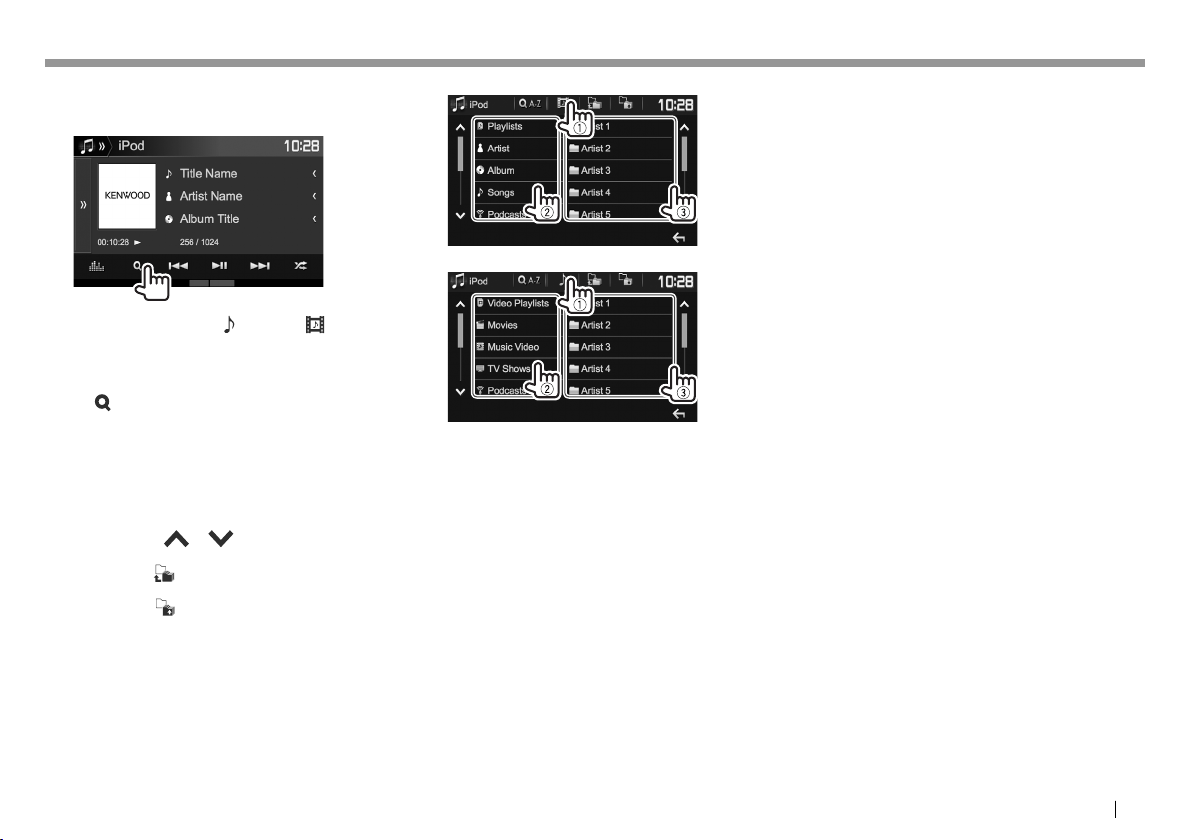
iPod/iPhoneiPod/iPhone
❏ Selezione di un file audio o video dal
menu
1
2 Selezionare il menu : audio o : video
(1), una categoria (2) e quindi il file
desiderato (3).
• Per elencare i file in ordine alfabetico premere
[
A-Z] e dalla tastiera selezionare il primo
carattere.
– La ricerca alfabetica non è disponibile
quando è selezionata una lista di
riproduzione.
• Selezionare un elemento in ciascun livello
sino a raggiungere il file desiderato per
selezionarlo.
• Con i tasti [
pagine.
• Premere [
principale.
• Premere [
superiore.
]/[ ] si visualizzano altre
] per ritornare al livello
] per ritornare al livello
Menu Audio:
Menu Video:
• Le categorie disponibili variano a seconda del tipo
di iPod o di iPhone collegato.
ITALIANO 23
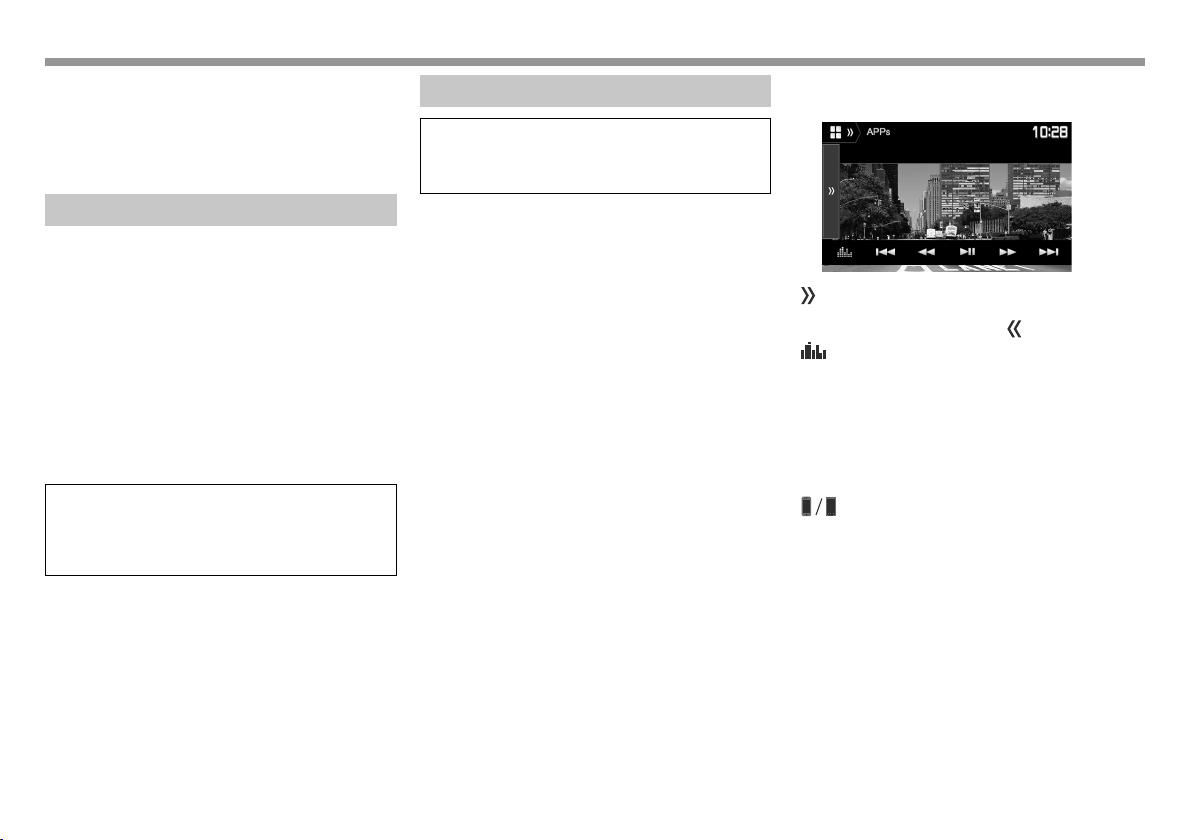
APPs APPs
Con questo apparecchio è possibile usare le
applicazioni dell’iPod touch o dello smartphone
iPhone o Android connesso.
• Per informazioni sulle applicazioni utilizzabili con
questo apparecchio si prega di visitare il sito
<http://www.kenwood.com/cs/ce/>.
Preparazione
1 Collegare l’iPod touch, l’iPhone o l’Android.
• Dispositivo Android: connetterlo per mezzo
dell’interfaccia Bluetooth. (Pagina38)
• iPod touch o iPhone: connetterlo con un
cavo. (Pagina65)
–In <APP Setup> selezionare il metodo di
connessione appropriato all’iPod touch o
all’iPhone. (Pagina46)
– Quando si usa il collegamento Lightning
non è possibile vedere i file video.
2 Dalla schermata <APP Setup> selezionare
l’iPod touch, l’iPhone o il dispositivo
Android da usare. (Pagina46)
La prima volta che si collega la periferica appare
la schermata d’impostazione per eseguirne la
connessione e altre operazioni ancora. Seguire
perciò la procedura ivi visualizzata per dare corso
alle necessarie impostazioni.
Uso delle applicazioni
Quando sullo schermo non appaiono i tasti d’uso,
per visualizzarli è sufficiente toccarlo.
• Per informazioni sulle impostazioni di
riproduzione video vedere a pagina50.
❏ Comandi di riproduzione
1 Avviare un’applicazione dall’iPod touch,
dall’iPhone o dall’Android.
2 Selezionare “APPs” come sorgente.
(Pagina10)
❏ Tasti d’uso sulla schermata di controllo
della sorgente
[ ]
[
]
[S] [T]*
[O] [N]*
[IW]*
[I]*
[W]*
[
• Alcune funzioni sono utilizzabili dal pannello
tattile.
• È possibile gestire la riproduzione di:
– Riproduzione audio attraverso l’iPod touch,
l’iPhone o un dispositivo Android
– Riproduzione video attraverso l’iPod touch o
l’iPhone
* Valido soltanto per l’iPod touch e l’iPhone.
Visualizza l’altra finestra operativa.
• Per ripristinare le visualizzazioni
sullo schermo [
Visualizza la schermata <Equalizer>.
(Pagina47)
Seleziona un file audio o video.
Ricerca indietro/avanti.
Avvia/mette in pausa la riproduzione.
Avvia la riproduzione.
Mette in pausa la riproduzione.
Seleziona il dispositivo nella
]
schermata <APP Setup>. (Pagina46)
].
24
